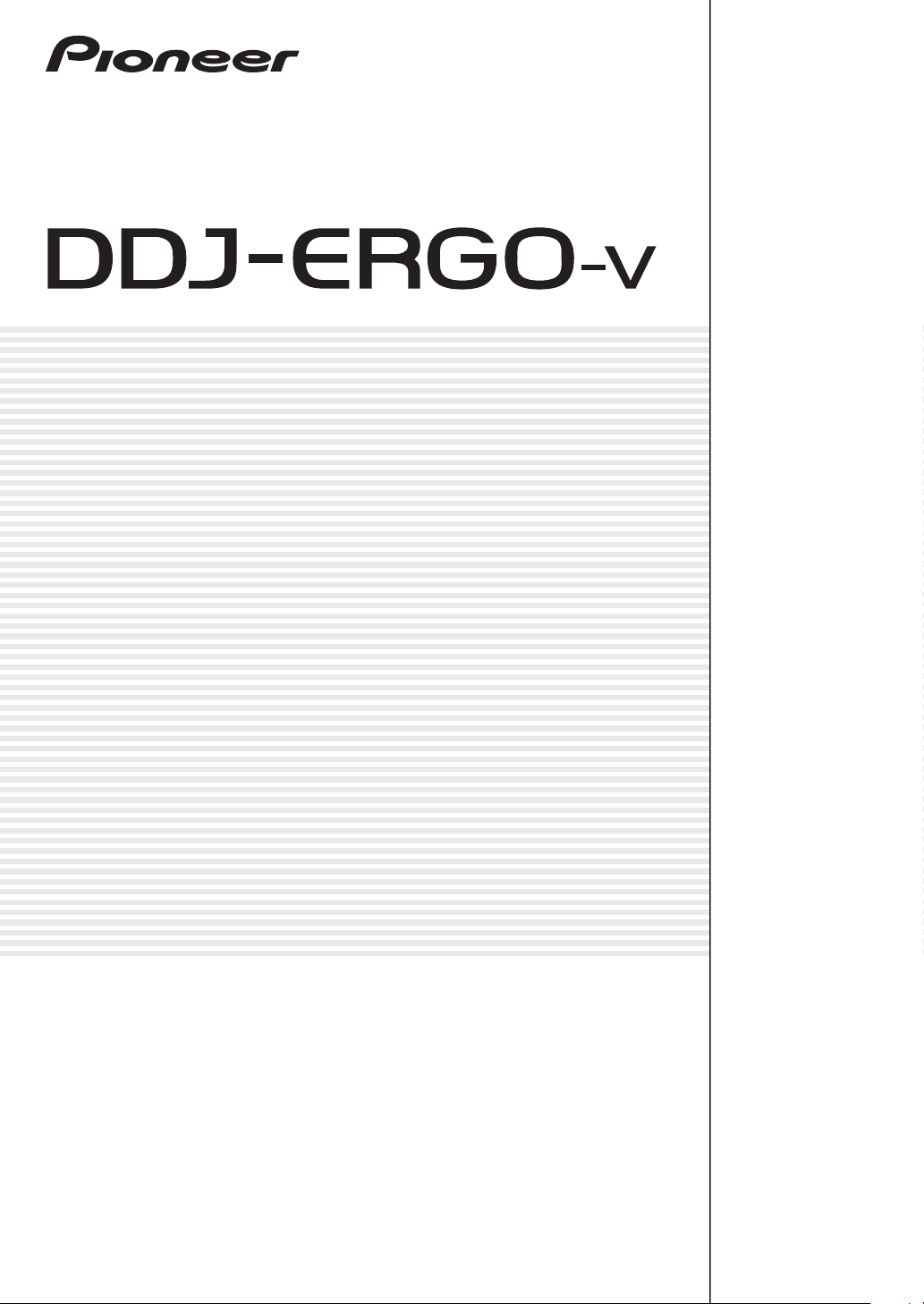
Controlador de DJ
http://www.prodjnet.com/support/
O Website da Pioneer mostrado acima oferece FAQs, informações sobre o software e outros tipos de
informações e serviços para permitir utilizar o produto com um maior conforto.
Manual de instruções
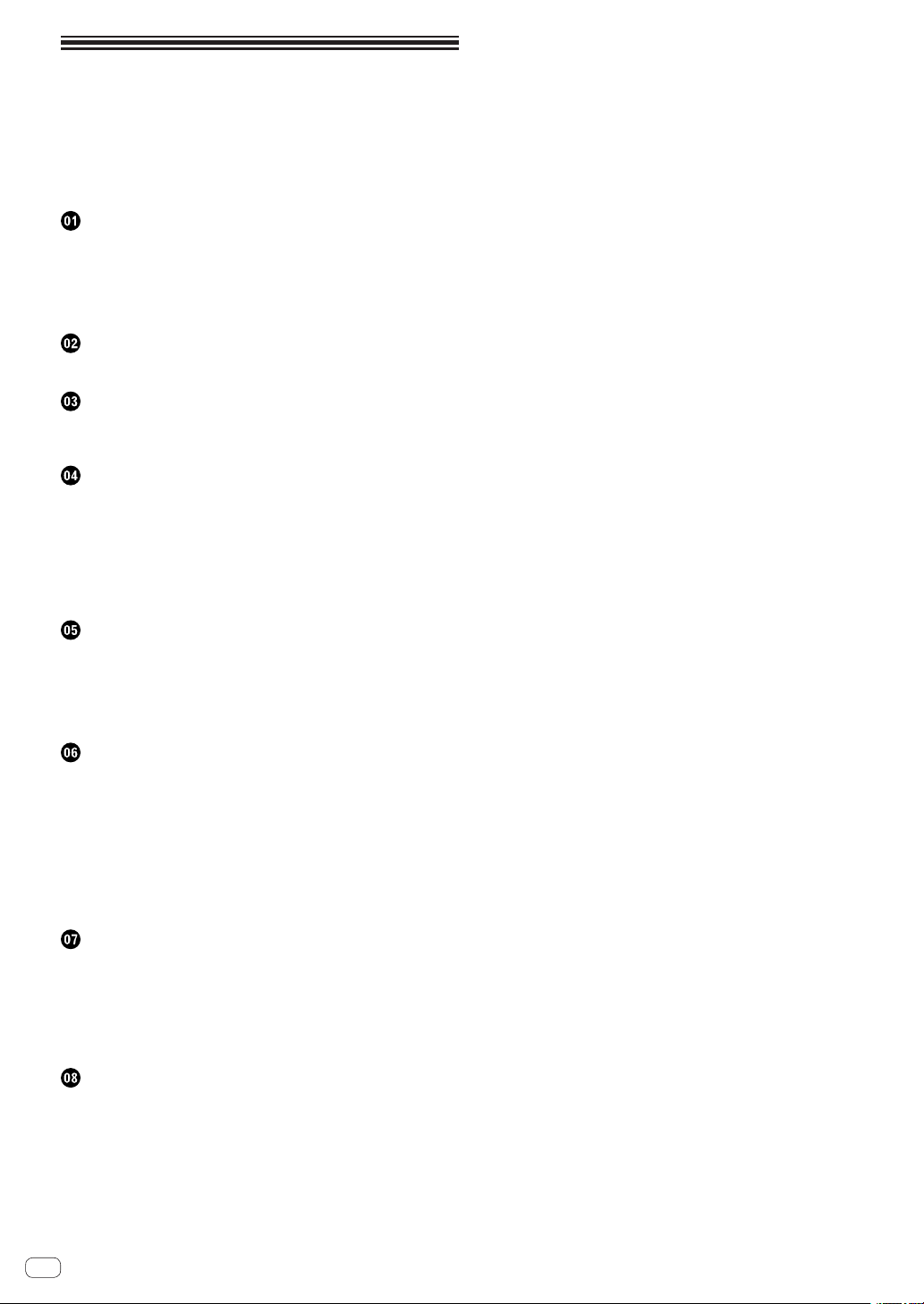
índice
Como ler este manual
Neste manual, os nomes dos ecrãs e menus exibidos no ecrã do computador, bem como os nomes dos botões e terminais do produto, etc., são
indicados entre parêntesis rectos. (por exemplo: painel [RECORD], menu
[CONFIG], botão [CUE], modo [VINYL], terminais [AUX IN])
Antes de começar
Características ............................................................................................ 3
Exemplo de configuração do sistema ...................................................... 3
Conteúdo da embalagem .......................................................................... 4
Utilizar a BASE PARA O PORTÁTIL .......................................................... 4
Utilização com os pés removidos.............................................................. 4
Antes de começar
Instalar o software ...................................................................................... 5
Ligações
Nome dos terminais ................................................................................. 10
Ligar os terminais de entrada/saída ....................................................... 11
Nomes de peças e funções
Painel de controlo ..................................................................................... 12
1 Navegador .............................................................................................. 13
2 Deck ........................................................................................................ 14
3 Misturador .............................................................................................. 15
4 Efeito ....................................................................................................... 16
5 Amostrador ............................................................................................ 17
6 Vídeo ....................................................................................................... 18
Funcionamento básico
Iniciar o sistema ........................................................................................ 19
Carregar faixas e reproduzi-las ................................................................ 20
Emitir som ................................................................................................. 20
Mistura ....................................................................................................... 20
Encerrar o sistema ................................................................................... 20
Utilização avançada
Utilizar a função CUE................................................................................ 21
Utilizar a função LOOP ............................................................................. 21
Utilizar a função HOT CUE ...................................................................... 21
Utilizar a função EFFECT .......................................................................... 22
Utilizar a função SAMPLER ..................................................................... 22
Utilizar a função VIDEO ........................................................................... 22
Utilizar quatro decks ................................................................................. 23
Introduzir o som de um dispositivo externo ou microfone ................... 23
Outras funções ......................................................................................... 23
Lista de mensagens MIDI
1 Navegador .............................................................................................. 25
2 Deck ........................................................................................................ 25
3 Misturador .............................................................................................. 26
4 Efeito ....................................................................................................... 28
5 Amostrador ............................................................................................ 29
6 Vídeo ....................................................................................................... 30
Informações adicionais
Resolução de problemas ......................................................................... 31
Utilizar como um controlador para outro software de DJ .................... 32
Acerca de marcas comerciais e marcas comerciais registadas ......... 32
Cuidados a ter relativamente aos direitos de autor ............................... 32
Especificações .......................................................................................... 32
Pt
2
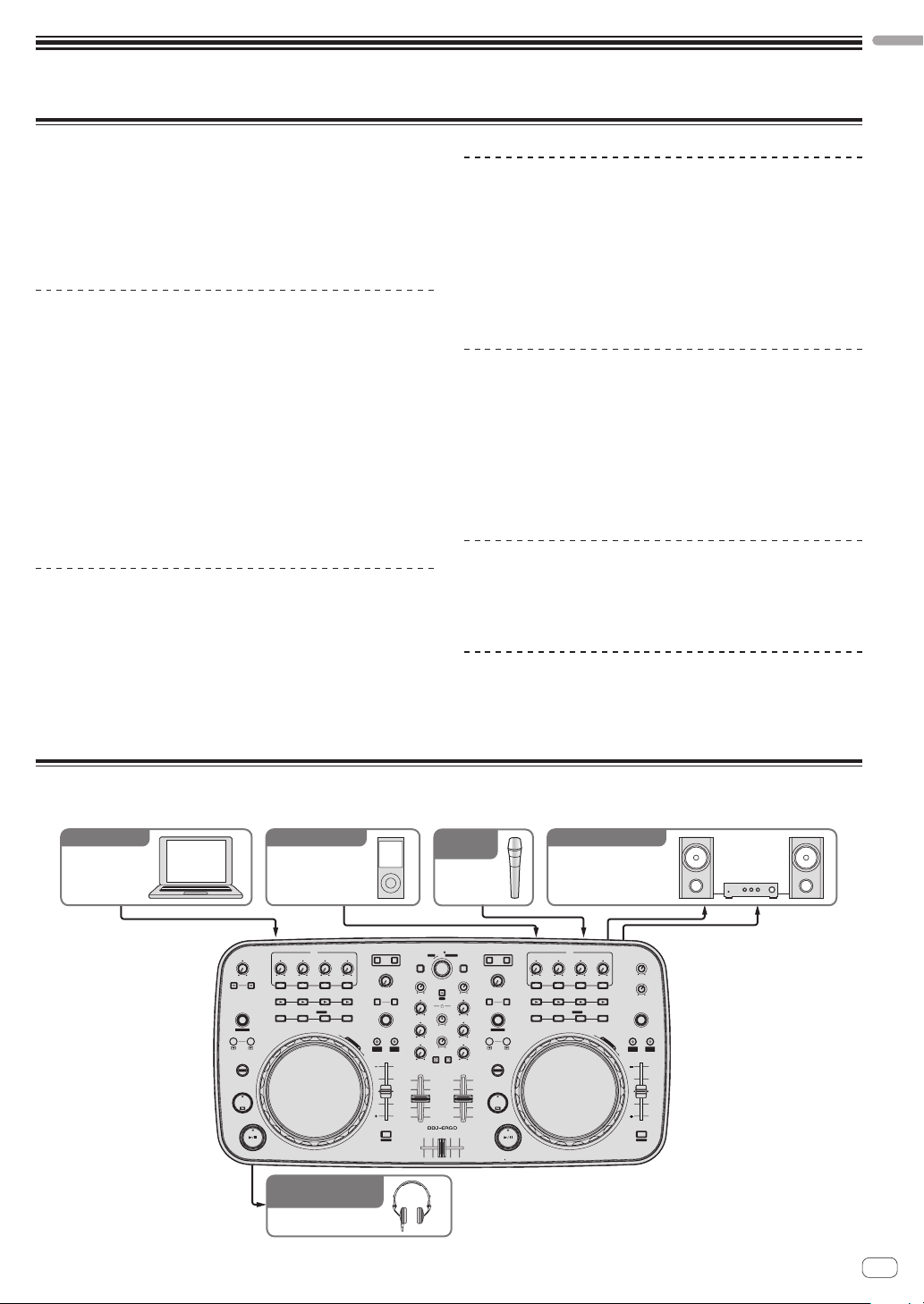
Antes de começar
Características
Esta unidade, embora utilize a mesma disposição do painel de funcionamento do equipamento de DJ profissional da Pioneer, tem uma forma
agradável e arredondada de cor branca. Foi concebida para que uma
ampla gama de utilizadores – desde aqueles no início da sua experiência
como DJ até aqueles que já começaram as suas actuações de DJ em
casa e noutros locais – desfrutem de actuações de DJ numa variedade
de situações.
CONTROLO DO RITMO
Graças à utilização dos recém-desenvolvidos jog dials “Pure Platter”
com quatro LEDs azuis e faders de canais com LEDs integrados, as
mudanças de iluminação em conjunto com operações, efeitos, etc., de
DJ adicionam brilhantismo às actuações de DJ.
! Mix Pulse: O desvio do tempo nos dois decks é expresso pela ilumi-
nação azul dos jog dials. A iluminação azul está acesa quando os
tempos nos dois decks estão sincronizados e quanto mais os tempos
estão afastados, mais atenuada é a iluminação azul.
! Beat Pulse: A iluminação dos faders dos canais piscam de acordo
com os níveis de áudio dos decks.
! Launch Pulse: A iluminação dos decks muda quando é carregada
uma faixa.
! FX Pulse: A iluminação do jog dial muda de acordo com as opera-
ções de efeitos.
DESIGN
O seu corpo arredondado e painel lateral branco adequam-se a uma
variedade de estilos de vida e foi concebido para se enquadrar em todos
os tipos de interiores.
Em termos de cores, o painel superior possui um degradé preto, os jog
dials possuem tons de preto e prata e foram adicionados LEDs azuis à
iluminação dos jog dials. A disposição dos botões de funcionamento
e controlos no painel de funcionamento possuem um layout igual ao
utilizado em equipamentos de DJ profissional da Pioneer.
Antes de começar
BASE PARA O PORTÁTIL
Esta unidade utiliza uma nova estrutura de “Laptop Dock” na qual,
quando instalada paralelamente, a secção do teclado de um computador portátil desliza sob o controlador.
Não só o controlador pode ser instalado em pequenos espaços, como
pode ser colocado paralelamente com os pés imóveis e utilizado
enquanto estiver sentado numa cadeira ou os pés podem ser removidos
e o controlador utilizado em pé, permitindo aos utilizadores desfrutar de
uma ampla variedade de estilos de desempenho de DJ.
VIRTUAL DJ LE
O software de DJ “Virtual DJ Limited Edition” oferece uma gama completa de funções básicas para performances de DJ.
Não só esta unidade está equipada com uma ampla variedade de
funções, incluindo looping, efeitos, amostragem, vídeo e mistura de 4
canais, como também pode exibir skins originais da Pioneer de acordo
com o painel de utilização.
Além disso, também é suportado o controlo através de uma variedade
de programas de software de DJ para além do VIRTUAL DJ LE.
ALIMENTAÇÃO DE BARRAMENTO USB
Esta unidade suporta alimentação de barramento USB. Pode ser utilizada ligando-a simplesmente a um computador através de um cabo
USB.
ELEVADA QUALIDADE SONORA
Este produto herda a tecnologia de qualidade sonora desenvolvida ao
longo dos anos para o hardware de DJ da Pioneer de modo a alcançar
um nível de qualidade sonora superior dentro da sua classe.
Exemplo de configuração do sistema
Pode ser criado um sistema de DJ como o do diagrama abaixo combinando esta unidade com um computador e periféricos.
CONTROL1
ON
1234
OUT
Para a saída de áudio
Componente, amplificador,
altifalante amplificado, etc.
FX2
23
MASTER VOL
123
SAMPLER
DELETE
HOT CUE /
AUX / MIC VOL
SAMPLE VOL
VINYL KEYLOCK
S
E
A
R
C
H
PULSE
TEMPO
MODE
PANGE
TEMPO
SYNC
MASTER
Software de DJ
Computador
Para a entrada de áudio
Dispositivo de
áudio portátil
F1
CONTROL1
F2 F3
ON
AUTO LOOP
1234
MOVE GRID
IN OUT
SHIFT
CUE
Para verificar a
entrada/saída de áudio
FX1
23
123
SAMPLER
DELETE
HOT CUE /
Auscultadores
DECK
CA
LOAD
FILTER FILTER
GAIN
FX
HI
1
2
SAMPLE VOL
MID
VINYL KEYLOCK
S
E
A
R
C
H
LOW
PULSE
TEMPO
MODE
PANGE
TEMPO
SYNC
MASTER
Para a entrada
de áudio
Microfone
PUSH
BROWSE VIEW
TREE FLD OPEN
LOAD
GAIN
FUNCTION
HI
REC
MIX
MID
CUE MASTER
VOL
LOW
CUE
DJ CONTROLLER
DECK
BD
FX
12
AUTO LOOP
MOVE GRID
IN
SHIFT
CUE
Pt
3

Conteúdo da embalagem
! CD-ROM com o VIRTUAL DJ LE software
! CD-ROM com o software controlador/instruções de funcionamento
! Cabo USB
! Leia Antes de Utilizar (Importante)
! Guia de início rápido
! Hardware Diagram for Virtual DJ (tabela de funções suportadas)
! Guia do Service Center (para clientes japoneses)
! Cartão da garantia
Utilizar a BASE PARA O PORTÁTIL
A secção do teclado do computador pode ser armazenada sob esta
unidade.
! Dependendo do tamanho do computador (portátil), a secção do
teclado pode não caber na BASE PARA O PORTÁTIL.
! Instale de tal forma que a unidade de computador não toque nesta
unidade.
! Instale de tal forma que os cabos ligados ao computador não fiquem
presos sob esta unidade.
Utilização com os pés removidos
Os dois pés desta unidade podem ser removidos.
Utilize uma chave de fendas Phillips para remover os
parafusos dos pés esquerdo e direito.
! Os parafusos que removeu serão necessários durante a montagem
dos pés. Tenha cuidado para não perdê-los. Os pés não podem ser
montados adequadamente com outros parafusos.
Pt
4
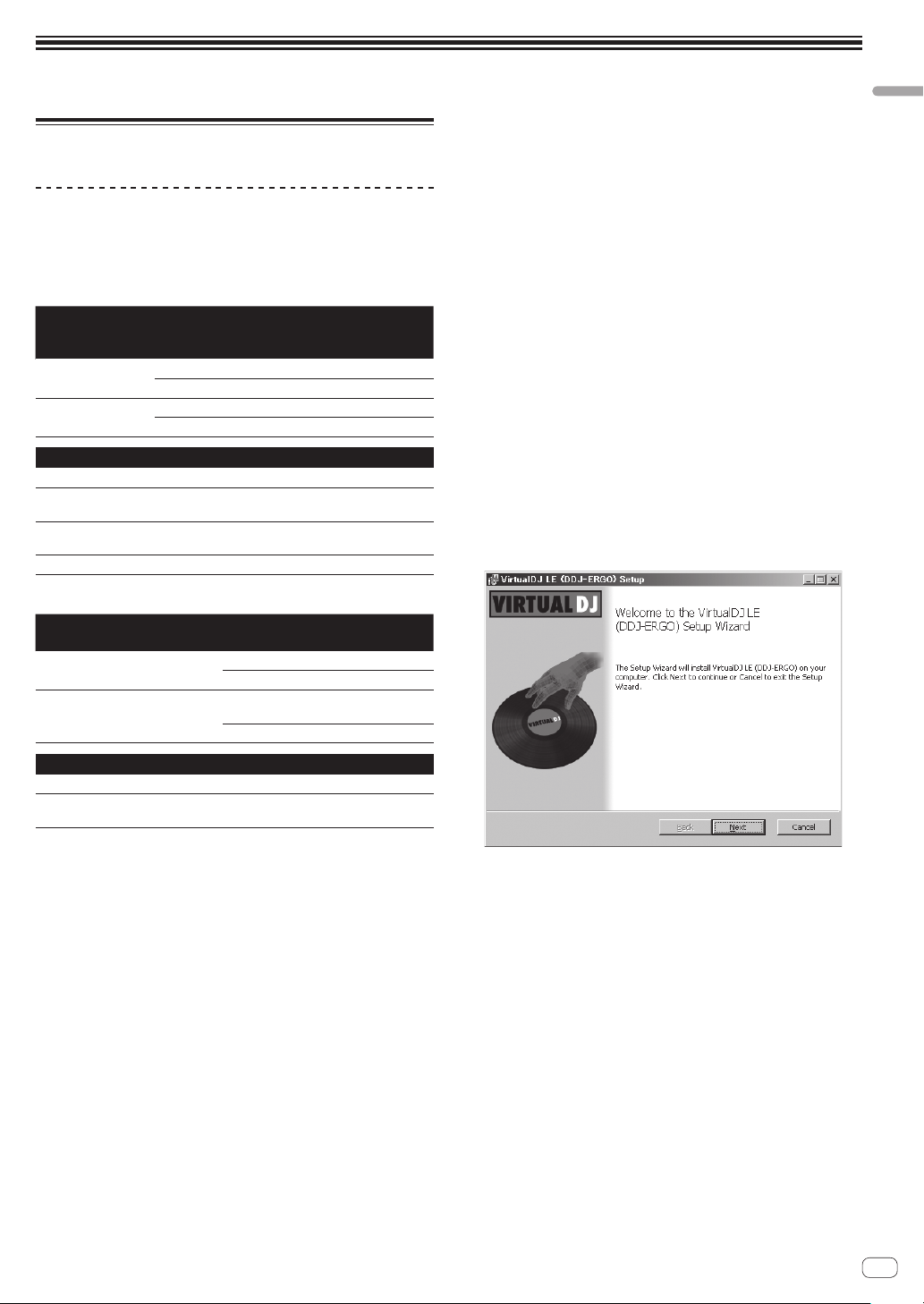
Antes de começar
Antes de começar
Instalar o software
Acerca do software VIRTUAL DJ LE
O VIRTUAL DJ LE é uma aplicação de software de DJ criada pela Atomix
productions. É possível efectuar actuações de DJ ligando o computador
no qual este software está instalado a esta unidade.
Ambiente mínimo de funcionamento
Sistemas
operativos
suportados
Mac OS X 10.5.x
®
Windows
XP (SP3 ou
posterior)
Outros
Disco rígido Espaço livre de 50 MB ou superior
Unidade óptica
Porta USB
Resolução de exibição Resolução de 1 024 x 768 ou superior
Ambiente de funcionamento recomendado
Sistemas operativos
suportados
Mac OS X 10.6.x
®
Windows
7
Professional
CPU e memória necessária
Processador Intel
1 GB ou mais de RAM
Processador Intel
512 MB ou mais de RAM
Unidade de discos ópticos capaz de ler o formato
CD-ROM
É necessária uma porta USB 2.0 para ligar o computador a esta unidade.
®
®
Pentium® 4 ou AMD Athlon™ XP
CPU e memória necessária
®
®
Core™ 2 ou AMD
Versão de 32
bits
Processador Intel
2 GB ou mais de RAM
Processador Intel
Athlon™ X2
1 GB ou mais de RAM
Instalar o software VIRTUAL DJ LE
! Cuidados a ter quando o software incluído envolver um ambiente de
Internet
É necessário um contrato independente e efectuar um pagamento a
um fornecedor de serviços de Internet.
Acerca do procedimento de instalação
(Windows)
1 Introduza o CD-ROM do software VIRTUAL DJ LE
incluído na unidade de CD do computador.
2 No menu [Iniciar] do Windows, clique duas vezes
no ícone [Computador (ou O Meu Computador)] >
[VirtualDJ_LE].
É exibido o conteúdo do CD-ROM.
3 Clique duas vezes em
[install_virtualdj_le_ergo_v7.x.x.msi].
O programa de instalação do VIRTUAL DJ LE é executado.
4 Após o programa de instalação do VIRTUAL DJ LE ser
executado, clique em [Next].
— Para regressar ao ecrã anterior, clique em [Back].
— Para cancelar a instalação, clique em [Cancel].
Outros
Disco rígido Espaço livre de 200 MB ou superior
Resolução de exibição
Resolução de 1 280 x 1 024 ou superior (Windows)
Resolução de 1 440 x 900 ou superior (Mac)
As condições abaixo devem ser satisfeitas de modo a efectuar a mistura
de vídeo.
! Mac
— Circuito de vídeo ATI™ ou NVIDIA® com 256 MB de RAM DDR3 dedicada
— A placa de vídeo deve suportar a saída para dois ecrãs.
! Windows
— Placa de vídeo ATI™ ou NVIDIA® com 256 MB de RAM DDR3 dedicada
— A placa de vídeo deve suportar a saída para dois ecrãs.
! Não é garantido um funcionamento total em todos os computadores, mesmo
quando os requisitos do ambiente de funcionamento acima apresentados
estiverem presentes.
! Mesmo com a memória necessária indicada para o ambiente de funcionamento
acima, a falta de memória devido a programas residentes, o número de serviços,
etc., pode evitar que o software ofereça uma funcionalidade e desempenho
ideais. Nesses casos, liberte memória suficiente. Recomendamos a instalação
de memória adicional para um funcionamento estável.
! Dependendo das definições de economia de energia do computador, etc., a
CPU e o disco rígido podem não fornecer capacidades de processamento suficientes. Em computadores portáteis em particular, certifique-se de que o computador se encontra nas condições adequadas para fornecer um desempenho
elevado constante (por exemplo, mantendo-o ligado à alimentação CA) durante
a utilização do VIRTUAL DJ LE.
! Note que podem surgir problemas de funcionalidade do VIRTUAL DJ LE quando
existir outro software em execução no computador.
5 Leia atentamente o conteúdo do [End-User License
Agreement] e, se concordar, seleccione [I accept the
terms in the License Agreement] e, em seguida, clique
em [Next].
Se não concordar com os termos do [End-User License Agreement],
clique em [Cancel] para cancelar a instalação.
Pt
5
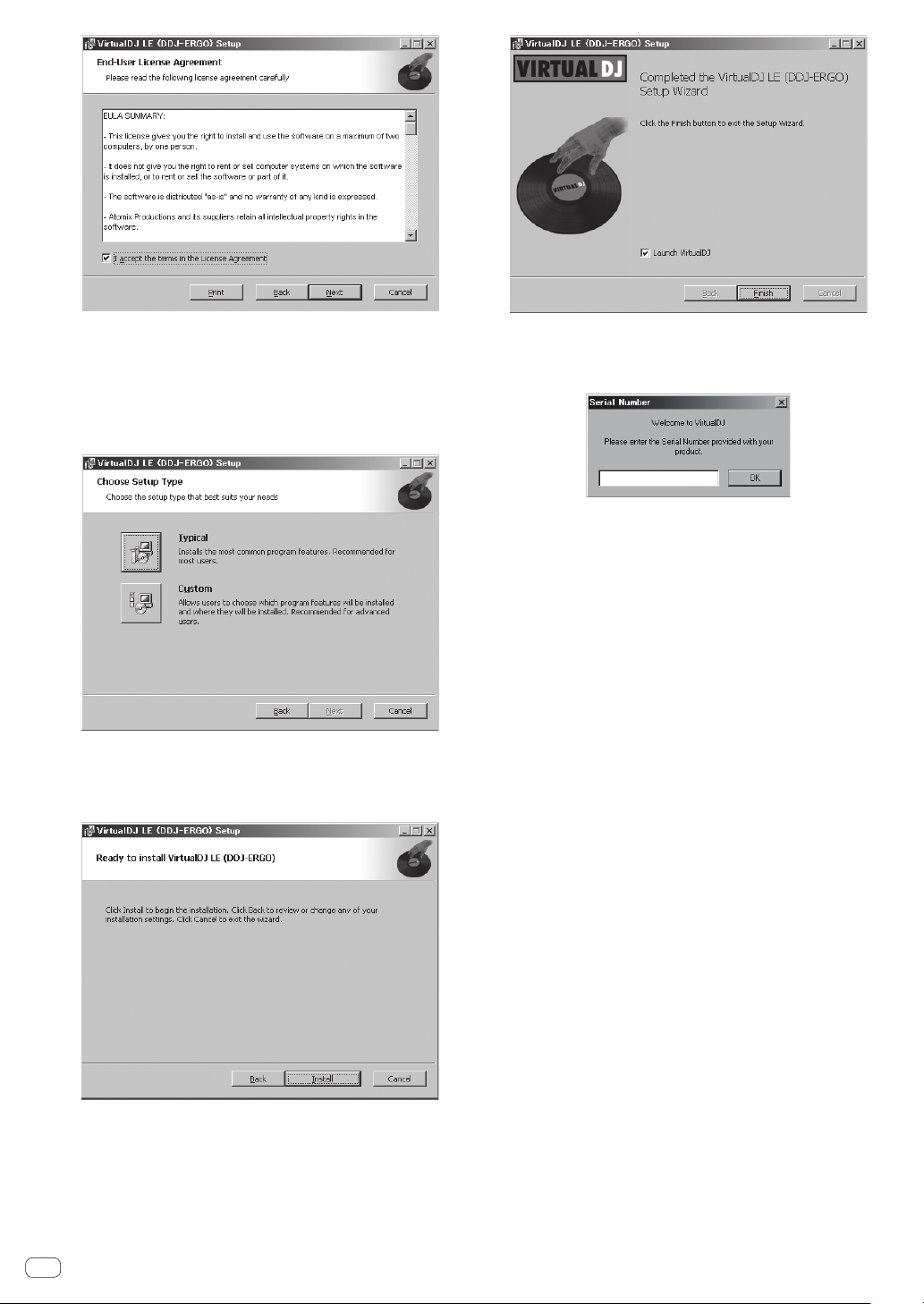
6 Seleccione o tipo de instalação do VIRTUAL DJ LE e,
em seguida, clique em [Next].
— Quando seleccionar [Typical], os suplementos e outros comple-
mentos são instalados em simultâneo. Em condições normais,
seleccione [Typical].
— Quando seleccionar [Custom], pode seleccionar quais os com-
ponentes que pretende instalar.
7 Quando o ecrã abaixo for exibido, clique em [Install].
A instalação é iniciada.
O ecrã de instalação concluída é apresentado após a instalação ser
concluída.
9 Introduza o número de série existente na embalagem
do CD-ROM do software VIRTUAL DJ LE e, em seguida,
clique em [OK].
Acerca do procedimento de instalação (Mac OS X)
1 Introduza o CD-ROM do software VIRTUAL DJ LE
incluído na unidade de CD do computador.
O ícone [VirtualDJ_LE] é apresentado no ecrã.
2 Clique duas vezes no ícone [VirtualDJ_LE].
É exibido o conteúdo do CD-ROM.
3 Clique duas vezes em
[install_virtualdj_le_ergo_v7.x.x.pkg].
O programa de instalação do VIRTUAL DJ LE é executado.
4 Após o programa de instalação do VirtualDJ LE (DDJERGO) ser executado, clique em [Continuar].
5 Leia atentamente o conteúdo do contrato de
concessão de licença, clique em [Continuar] e, em
seguinte, clique em [Concordo] para aceitar o contrato
de concessão de licença.
Se não concordar com o contrato de concessão de licença, clique em
[Não concordo] para cancelar a instalação.
6 Seleccione o tipo de instalação do VIRTUAL DJ LE e,
em seguida, clique em [Instalar].
— Em condições normais, seleccione a instalação padrão.
— Para instalar num local diferente, clique em [Alterar local de
instalação…] e seleccione o local de instalação.
A instalação é iniciada.
O ecrã de instalação concluída é apresentado após a instalação ser
concluída.
7 Clique em [Fechar].
O procedimento de instalação está concluído.
8 Clique em [Finish].
O procedimento de instalação está concluído.
VIRTUAL DJ LE é executado se [Launch VirtualDJ] no ecrã for seleccionado ao clicar em [Finish].
Pt
6
Verificar as informações mais recentes sobre o
software VIRTUAL DJ LE
Para obter as informações mais recentes sobre o ambiente de funcionamento e a compatibilidade, assim como para adquirir o sistema operativo mais recente, consulte o seguinte Website da Atomix productions:
http://www.virtualdj.com
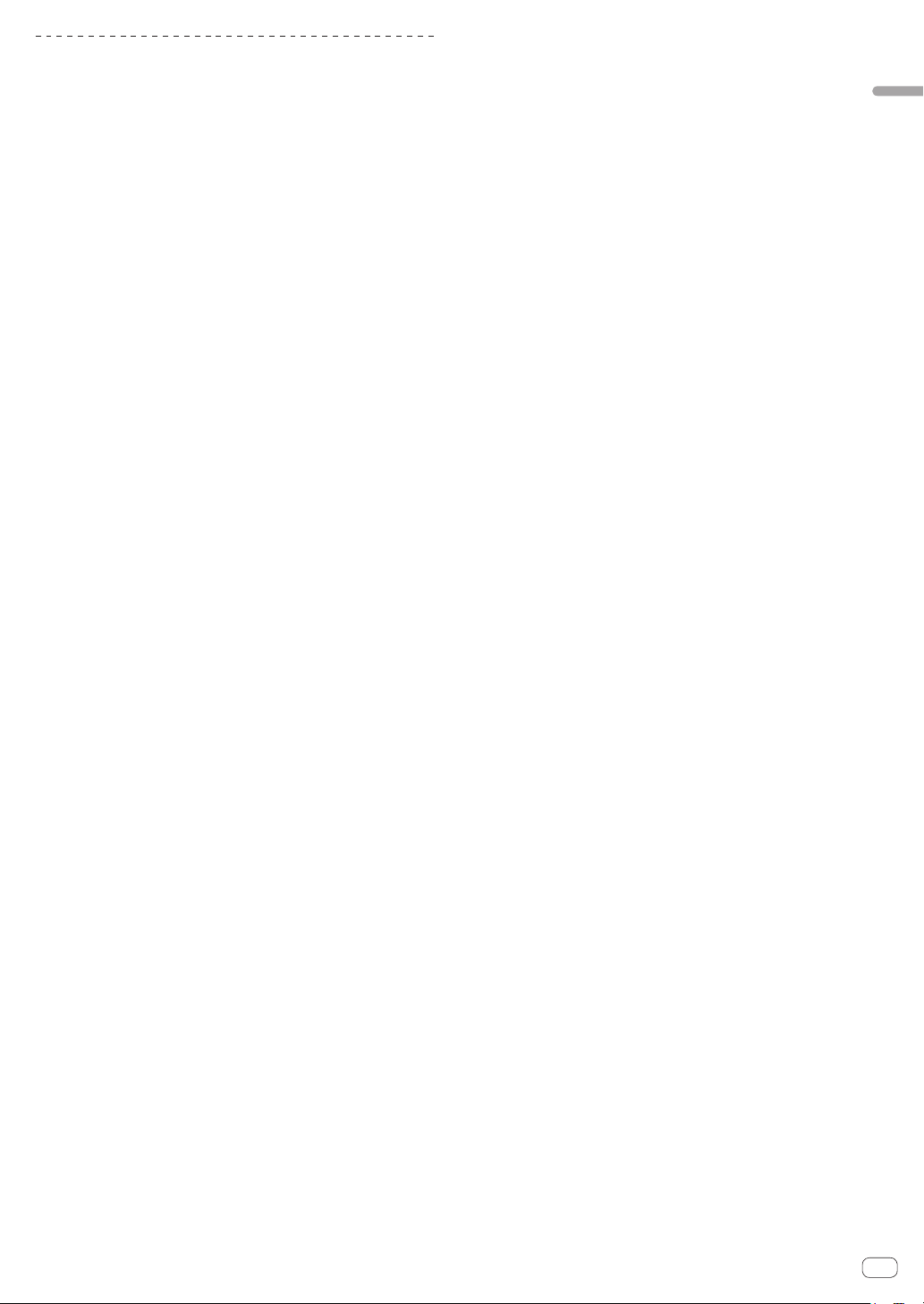
Acerca do software controlador
(Windows)
Este software controlador é um controlador ASIO exclusivo para emitir
sinais de áudio a partir do computador.
! Não é necessário instalar o software controlador ao utilizar Mac OS
X.
Contrato de Licença de Software pelo Utilizador
Final
Este Contrato de Licença de Software pelo Utilizador Final (“Contrato”)
é entre si (tanto a pessoa que instala o programa como uma entidade
legal singular para a qual a pessoa está a agir) (“Você” ou “Seu”) e a
PIONEER CORPORATION (“Pioneer”).
EFECTUAR QUALQUER PASSO PARA CONFIGURAR OU INSTALAR
O PROGRAMA SIGNIFICA QUE ACEITA TODOS OS TERMOS
DO PRESENTE CONTRATO DE LICENÇA. A PERMISSÃO PARA
TRANSFERIR E/OU UTILIZAR O PROGRAMA É EXPRESSAMENTE
CONDICIONADA PELO RESPEITO PELOS SEGUINTES TERMOS. NÃO
É NECESSÁRIA UMA APROVAÇÃO POR ESCRITO OU ELECTRÓNICA
PARA TORNAR ESTE CONTRATO VÁLIDO E EM VIGOR. SE NÃO
CONCORDAR COM OS TERMOS DO PRESENTE CONTRATO, NÃO
ESTÁ AUTORIZADO A UTILIZAR O PROGRAMA E DEVE PARAR DE O
INSTALAR OU DESINSTALÁ-LO, CONFORME FOR APLICÁVEL.
1 Definições
1 “Documentação” significa documentação escrita, especificações
e conteúdo de ajuda normalmente disponibilizado pela Pioneer
como auxílio durante a instalação e utilização do Programa.
2 “Programa” significa toda ou qualquer parte do software da
Pioneer que lhe é licenciado sob o presente contrato.
2 Licença do programa
1 Licença limitada. Sujeita às restrições do presente contrato, a
Pioneer concede-lhe uma licença limitada, não exclusiva, não
transferível (sem direito a sublicenciamento):
a A instalar uma única cópia do programa no disco rígido do
seu computador, a utilizar o programa apenas para os seus
fins pessoais em conformidade com o presente contrato e
documentação (“Utilização autorizada”);
b A utilizar a documentação para auxiliar o seu uso autorizado;
c A fazer uma cópia do programa apenas para fins de cópia de
segurança, desde que todos os títulos e notas sobre marcas
comerciais, direitos de autor e direitos restritos sejam repro-
duzidos na cópia.
2 Restrições. Não irá copiar ou utilizar o programa ou a documen-
tação excepto conforme expressamente permitido pelo presente
contrato. Não irá transferir, sublicenciar, alugar, arrendar ou
emprestar o programa nem utilizá-lo para formação de terceiros,
partilha temporária ou utilização em serviços de escritório. Não
irá por si próprio nem através de terceiros modificar, aplicar
engenharia inversa, desmontar ou descompilar o programa,
excepto até ao alcance expressamente permitido pela legislação
aplicável e apenas após ter notificado a Pioneer por escrito
acerca da actividade pretendida. Não irá utilizar o programa em
vários processadores sem o consentimentos por escrito prévio
por parte da Pioneer.
3 Propriedade. A Pioneer ou o seu licenciador retém todos os
direitos, título e interesse relativamente à totalidade da patente,
direitos de autor, marcas comerciais, segredos de comercialização e outros direitos de propriedade intelectual existentes no
programa e na documentação e quaisquer trabalhos que daí
derivem. Não adquire quaisquer outros direitos, implícita ou
explicitamente, para além da licença limitada definida no presente contrato.
4 Ausência de assistência. A Pioneer não possui qualquer obriga-
ção de fornecer assistência, manutenção, actualizações, modificações ou novas edições do programa ou documentação de
acordo com o presente contrato.
3 Exclusão de responsabilidade da garantia
O PROGRAMA E A DOCUMENTAÇÃO SÃO FORNECIDOS “COMO
ESTÃO” SEM QUAISQUER REPRESENTAÇÕES OU GARANTIAS
E CONCORDA UTILIZÁ-LOS SOB O SEU PRÓPRIO RISCO. ATÉ À
MÁXIMA EXTENSÃO PERMITIDA PELA LEI, A PIONEER REJEITA
EXPRESSAMENTE PIONEER TODAS AS GARANTIAS DE QUALQUER
TIPO RELATIVAMENTE AO PROGRAMA E À DOCUMENTAÇÃO, QUER
SEJA EXPLÍCITA, IMPLÍCITA, ESTATUTARIAMENTE OU RESULTANTE
DO ACTO DE EXECUÇÃO, ACTO DE MANUSEAMENTO OU ACTO OU
UTILIZAÇÃO COMERCIAL, INCLUINDO QUAISQUER GARANTIAS DE
COMERCIABILIDADE, ADEQUAÇÃO A UM FIM EM PARTICULAR,
QUALIDADE SATISFATÓRIA, EXACTIDÃO, TÍTULO OU NÃO
INFRACÇÃO.
4 Danos e compensação por infracção
Concorda que qualquer infracção das restrições do presente contrato irá
provocar prejuízos irreparáveis à Pioneer para os quais as perdas monetárias por si só não são adequadas. Para além dos danos e quaisquer
outras compensações às quais a Pioneer possa ter direito, concorda que
a Pioneer possa procurar a aplicação de uma sanção penal para evitar a
infracção actual, possível ou continuada do presente contrato.
5 Cessação
A Pioneer poderá cessar o presente contrato a qualquer momento após
infringir uma condição. Se este contrato for cessado, irá parar de utilizar
o programa e eliminá-lo permanentemente do computador onde se
encontra e destruir todas as cópias do programa e da documentação
em sua posse, confirmando por escrito à Pioneer de que o efectuou. As
secções 2.2, 2.3, 2.4, 3, 4, 5 e 6 irão continuar em vigor após a cessação
do presente contrato.
6 Termos gerais
1 Limitação de responsabilidade. Em nenhum caso a Pioneer ou
as suas sucursais serão responsáveis em relação ao presente
contrato ou ao assunto tratado, sob qualquer teoria de responsabilidade, por quaisquer danos indirectos, acidentais, especiais,
como consequência ou punitivos, assim como danos por perda
de lucros, receitas, negócios, poupança, dados, utilização ou
custo de obtenção de uma substituição, mesmo se for alertado
para o facto da possibilidade de tais danos ou se tais danos
forem previsíveis. Em nenhum caso a responsabilidade da
Pioneer por todos os danos poderá exceder o montante actualmente pago por si à Pioneer ou às suas sucursais relativamente
ao programa. As partes reconhecem que os limites de responsabilidade e atribuição do risco do presente contrato estão
reflectidos no preço do programa e são elementos essenciais do
negócio entre as partes, sem o qual a Pioneer não teria fornecido
o programa ou estabelecido este contrato.
2 As limitações ou exclusões de garantias e responsabilidade con-
tidas no presente contrato não afectam ou prejudicam os seus
direitos legais enquanto consumidor e devem ser aplicadas até
à extensão em que estas limitações ou exclusões são permitidas
de acordo com as leis da jurisdição onde se encontra.
3 Gravidade e renúncia. Se qualquer condição do presente con-
trato for considerada ilegal, inválida ou de outro modo impraticável, a condição será aplicada até à extensão máxima ou se
não puder ser aplicada, considerada removida e eliminada do
presente contrato e o restante irá continuar completamente
em vigor e efeito. A renúncia por uma das partes de uma falha
ou quebra do presente contrato não irá provocar a renúncia de
quaisquer falhas ou infracções subsequentes.
4 Sem atribuição. Não pode atribuir, vender, transferir, delegar
ou liquidar de qualquer outro modo o presente contrato ou
quaisquer direitos ou obrigações nele contidos, que seja voluntária ou involuntariamente, através da lei ou outro modo, sem o
consentimento prévio por escrito da Pioneer. Qualquer suposta
atribuição, transferência ou delegação por si realizada será nula
e anulada. Sujeito ao precedente, o presente contrato será vinculativo e irá ter efeito para benefício das parte e dos seus respectivos sucessores e designados.
5 Contrato completo. O presente contrato constitui o contrato
completo entre as partes e substitui todos os contratos ou
representações anteriores ou actuais, quer sejam por escrito ou
verbais, relativamente ao assunto em questão. O presente contrato não pode ser modificado ou corrigido sem o consentimento
por escrito prévio e expresso da Pioneer e nenhum outro acto,
documento, utilização ou adaptação será considerado como
correcção ou modificação do presente contrato.
6 Concorda que o presente contrato seja regido e interpretado por
e sob a legislação do Japão.
Pt
Antes de começar
7
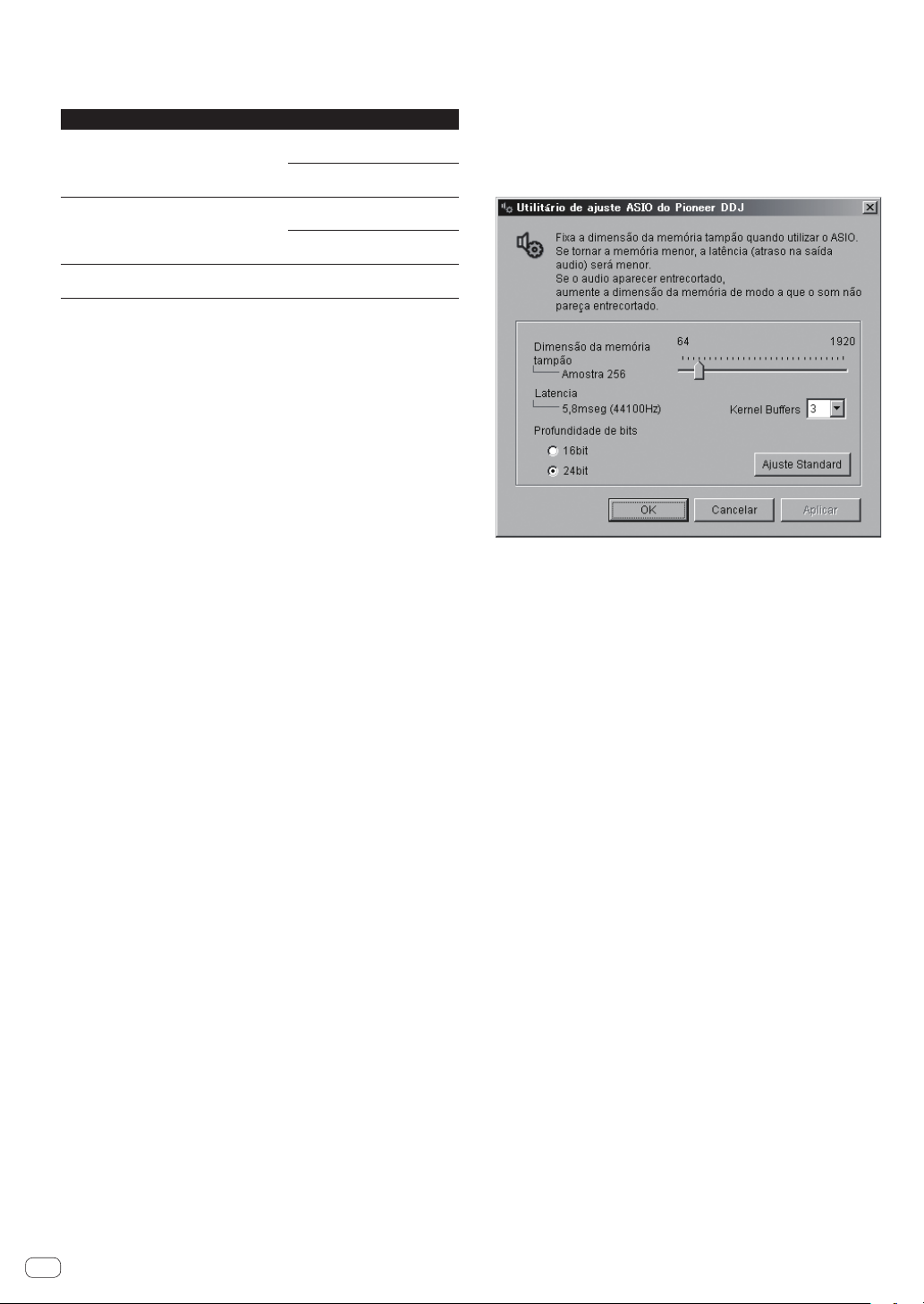
Instalar o software controlador
! Não é necessário instalar o software controlador ao utilizar Mac OS X.
Ambiente operativo
Sistemas operativos suportados
Versão de 32
Windows® 7 Home Premium/Professional/
Ultimate
Windows Vista® Home Basic/
Home Premium/Business/Ultimate
Windows® XP Home Edition/
Professional (SP2 ou posterior)
1 Quando utilizar uma versão de 64 bits do Windows, o software controlador só
pode ser utilizado em aplicações de 32 bits.
bits
Versão de 64
bits
Versão de 32
bits
Versão de 64
bits
Versão de 32
bits
1
1
1
1
1
1
1
Antes de instalar o software controlador
! Leia o Contrato de Licença de Software pelo Utilizador Final
atentamente.
! Desligue o interruptor de alimentação desta unidade e, em seguida,
desligue o cabo USB que liga esta unidade ao computador.
! Se estiverem a ser executados outros programas no computador,
encerre-os.
! Para instalar ou desinstalar o software controlador, precisa de obter
autorização por parte do administrador do computador. Inicie a
sessão como administrador do computador antes de prosseguir com
a instalação.
! Se ligar esta unidade ao computador sem instalar o software con-
trolador primeiro, pode ocorrer um erro no seu computador, dependendo do sistema operativo.
! Se a instalação do software controlador for interrompida depois de
ser iniciada, inicie novamente o procedimento de instalação desde o
início.
1 Ligue o computador.
2 Introduza o CD-ROM do software controlador
incluído na unidade de CD do computador.
3 Quando o menu do CD-ROM for exibido, clique duas
vezes em [Pioneer_DDJ_Driver_XXXXX.exe].
4 Efectue a instalação de acordo com as instruções
apresentadas no ecrã.
Se [Segurança do Windows] aparecer no ecrã enquanto a instalação
está em curso, clique em [Instalar este software de controlador
mesmo assim] e continue com a instalação.
! Quando instalar no Windows XP
Se [Instalação de hardware] aparecer no ecrã enquanto a instala-
ção está em curso, clique em [Continuar assim mesmo ] e continue com a instalação.
! Quando o programa de instalação estiver concluído, será exibida
uma mensagem de conclusão.
Ajustar o tamanho da memória intermédia
Esta unidade funciona como um dispositivo de áudio em conformidade
com as normas ASIO.
! Se uma aplicação que utiliza esta unidade como o dispositivo de
áudio padrão (software de DJ, etc.) estiver a ser executada, encerre a
aplicação antes de configurar o tamanho da memória intermédia.
Clique no menu [Iniciar] do Windows >[Todos programas
]>[Pioneer]>[DDJ]>[Utilitário de ajuste ASIO do DDJ].
! Se o tamanho da memória intermédia for aumentado, as quebras de
dados de áudio (quebras de som) ocorrem menos facilmente, mas
o tempo de atraso devido à demora na transferência dos dados de
áudio (latência) aumenta.
! Se o valor da memória intermédia de kernel for aumentado, as
quebras de som ocorrem menos facilmente, mas o tempo de atraso
devido à latência aumenta.
! Proceda de acordo com o procedimento abaixo para ajustar o tama-
nho da memória intermédia e da memória intermédia kernel.
Se não existirem interrupções de som com as
predefinições
1 Diminua gradualmente o tamanho da memória intermédia,
ajustando-o para o valor mínimo no qual não existem interrupções de som.
2 Defina o tamanho da memória intermédia kernel para [2] e verifi-
que se existem interrupções de som.
— Se existirem interrupções no som, defina o tamanho da memória
intermédia kernel para [3].
Se existirem interrupções de som com as predefinições
1 Defina o tamanho da memória intermédia kernel para [4] e, em
seguida, defina o tamanho da memória intermédia para o valor
mínimo em que não ocorram interrupções do som.
Ligar esta unidade e o computador
1 Ligue esta unidade ao computador utilizando um
cabo USB.
Para obter instruções sobre as ligações, consulte Ligar os terminais de
entrada/saída n a página 11.
2 Faça deslizar o interruptor [ON/OFF] desta unidade
para a posição [ON].
Ligue a alimentação desta unidade.
! A mensagem [A instalar software de controlador de disposi-
tivo] Pode aparecer quando esta unidade for ligada ao computador
pela primeira vez ou quando for ligada a uma porta USB diferente
no computador. Espere até que a mensagem [O dispositivo está
pronto a ser utilizado] seja apresentada.
Pt
8
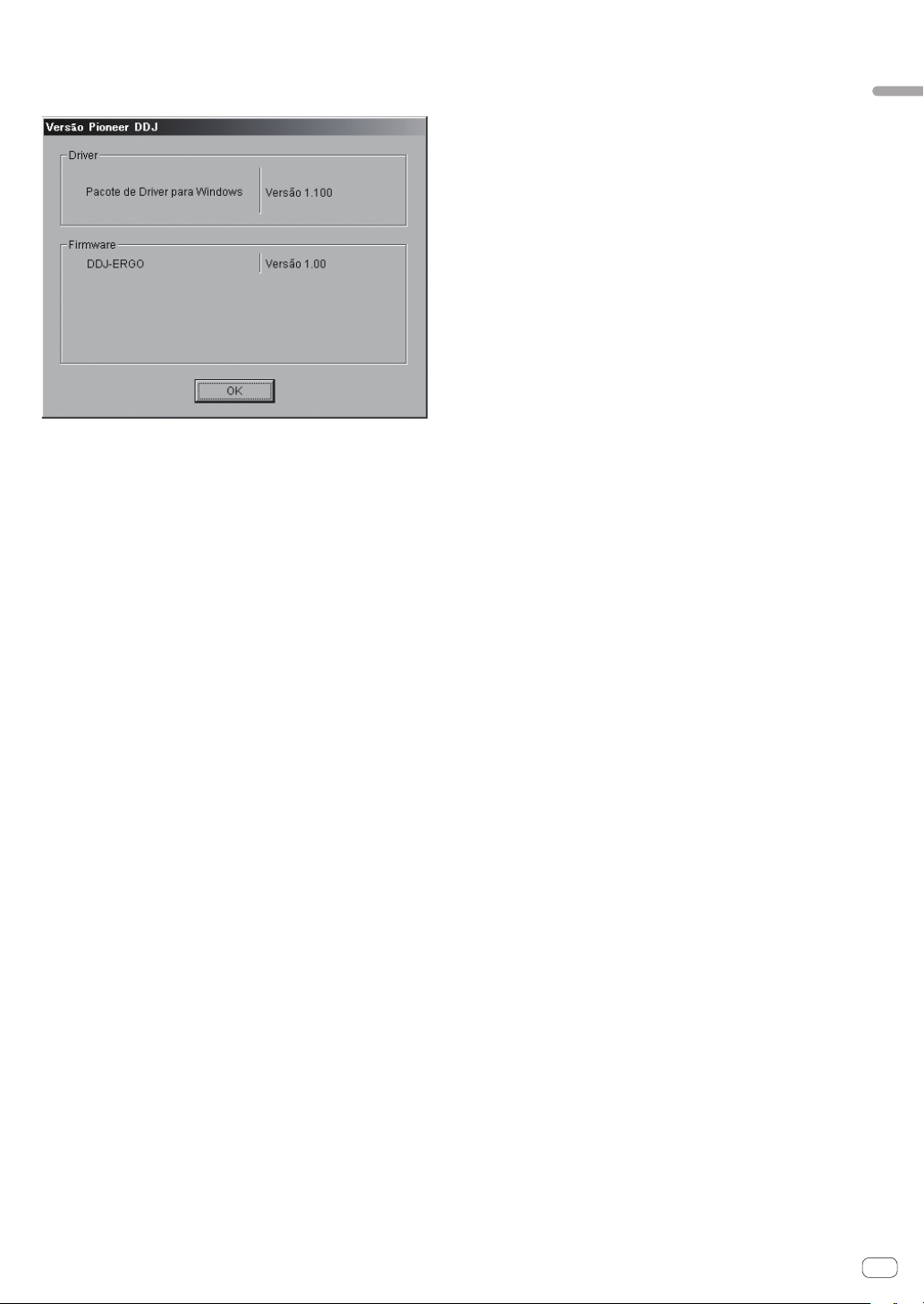
Verificar a versão do software controlador
Clique no menu [Iniciar] do Windows >[Todos programas
]>[Pioneer]>[DDJ]>[Utilitário mostrador de versão DDJ].
! Pode verificar a versão do firmware desta unidade no ecrã.
! A versão do firmware não é exibida quando esta unidade não está
ligada ao computador ou quando esta unidade e o computador não
estão a comunicar correctamente.
Verificar as informações mais recentes sobre o
software controlador
Para obter as informações mais recentes sobre o software controlador
para utilização exclusiva com esta unidade, visite o nosso Website
abaixo.
http://www.prodjnet.com/support/
Antes de começar
Pt
9
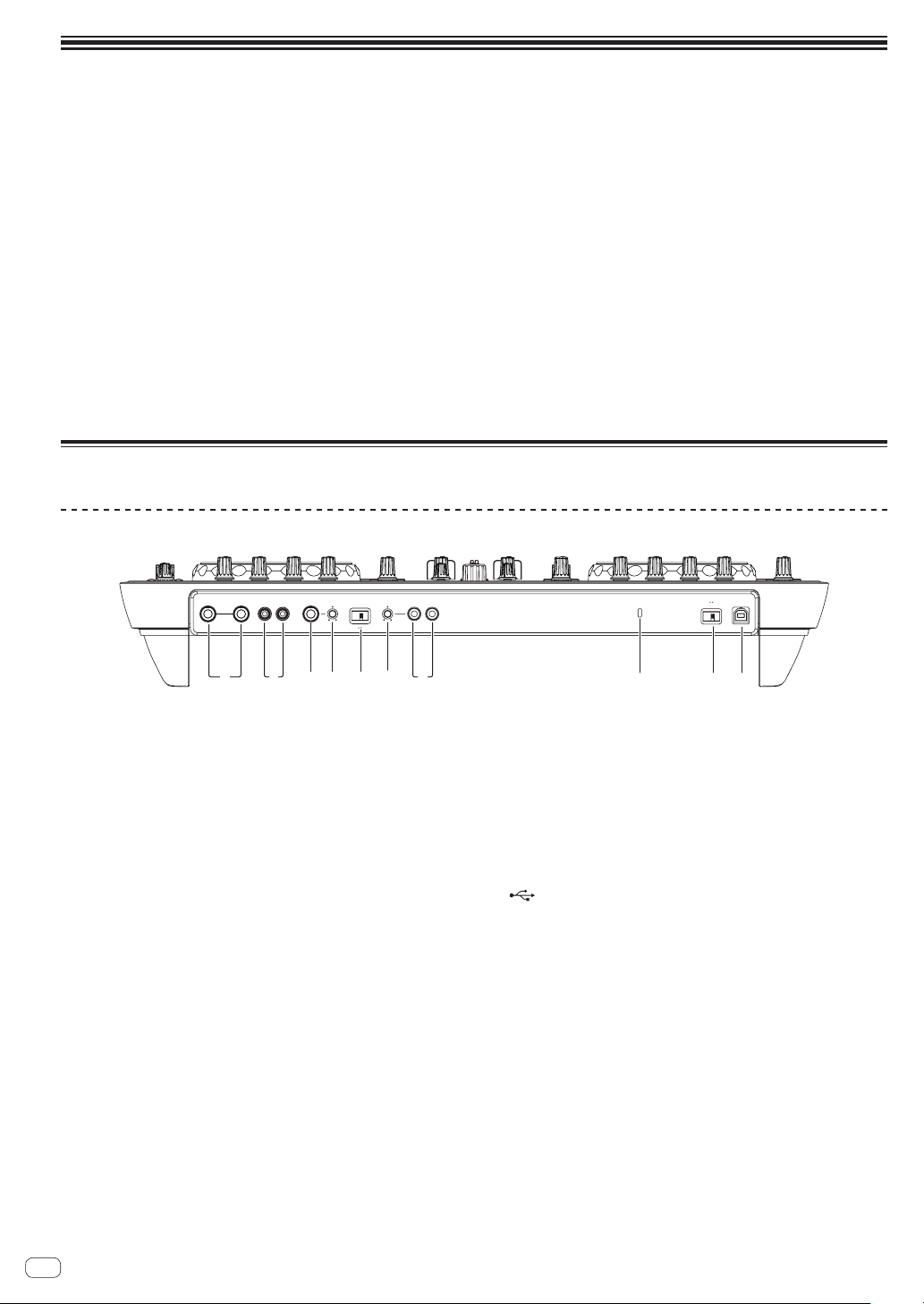
Ligações
8a
Certifique-se de que a alimentação está desligada quando ligar o equipamento e mudar as ligações.
Certifique-se de que utiliza o cabo USB incluído com este produto.
Consulte as instruções de funcionamento do componente a ligar.
Com esta unidade, a alimentação é fornecida através de alimentação de barramento USB. A unidade pode ser utilizada ligando-a a um computador
através do cabo USB.
! Ligue directamente esta unidade ao computador utilizando o cabo USB incluído.
! Ligue o computador ao qual esta unidade irá ser ligada utilizando uma fonte de alimentação CA.
! Não pode ser utilizado um hub USB.
! Em casos como os apresentados a seguir, a alimentação pode ser insuficiente e esta unidade pode não funcionar com alimentação de barramento
USB.
— Quando a capacidade de fornecimento da alimentação USB do computador é insuficiente.
— Quando outros dispositivos USB estão ligados ao computador.
— Quando estiverem ligados auscultadores com uma impedância inferior a 32 W.
— Quando estiverem ligados em simultâneo auscultadores à tomada de auscultadores estéreo e à mini tomada de auscultadores estéreo.
— Quando estiver ligada uma tomada mono ao terminal [PHONES].
! Se não for possível utilizar esta unidade ligada a alimentação de barramento USB, pode funcionar no modo de emergência (com funções
limitadas).
São aplicáveis as seguintes limitações no modo de emergência:
— O volume dos auscultadores será mais baixo.
— O botão [DECK] no deck seleccionado pisca.
Nome dos terminais
Painel posterior
MASTER OUT1 (TRS)
RLRL
MASTER OUT2
VOL
AUX
MIC
41 72653
1 MASTER OUT 1 terminais
Ligue os altifalantes alimentados, etc, aqui.
É uma tomada de auscultadores TRS, pelo que são suportadas
saídas balanceada e não balanceadas.
! O som fica distorcido se o nível for muito elevado quando utilizar
saídas não balanceadas.
2 MASTER OUT 2 terminais
Ligue a um amplificador alimentado, etc.
3 MIC tomada
Ligue aqui um microfone.
4 MIC VOL controlo
Ajusta a entrada do nível de áudio para o terminal [MIC].
5 AUX/MIC interruptor selector
Muda a entrada de áudio entre o dispositivo externo e o microfone.
— [AUX]: O dispositivo externo ligado aos terminais [AUX] é
seleccionado.
— [MIC]: O microfone ligado aos terminais [MIC] é seleccionado.
! A entrada de som nos terminais [MIC] e [AUX] são misturados
no som [MASTER OUT].
AUX INMICVOL INPUT SELECT
RL
ON OFFUSB
9
6 AUX IN VOL controlo
Ajusta a entrada do nível de áudio para os terminais [AUX IN].
7 AUX IN terminal
Ligue ao terminal de saída de um dispositivo externo (amostrador,
dispositivo de áudio portátil, etc.)
8 Ranhura de segurança Kensington
9 ON/OFF interruptor
Liga ou desliga a alimentação desta unidade.
a USB terminal
Ligue a um computador.
! Ligue directamente esta unidade ao computador utilizando o
cabo USB incluído.
! Não pode ser utilizado um hub USB.
10
Pt

Painel frontal
Componente, amplificador,
1
PHONES
1 PHONES terminal
Ligue aqui os auscultadores.
Podem ser utilizadas fichas de auscultadores estéreo (Ø 6,3 mm) e
mini fichas de auscultadores estéreo (Ø 3,5 mm).
Ligar os terminais de entrada/saída
Painel posterior
altifalante amplificado, etc.
Para os terminais de
entrada de áudio
MASTER OUT1 (TRS)
RLRL
R
MASTER OUT2
L
Microfone
Cabo do
microfone
Para o microfone
VOL
AUX
MIC
R
AUX INMIC VOLINPUT SELECT
RL
! Ligue auscultadores com uma impedância de 32 W ou mais.
! Não ligue auscultadores em simultâneo à tomada de auscultado-
Dispositivo de
áudio portátil
Para os terminais
de saída de áudio
L
Ligações
Auscultadores com uma impedância inferior a 32 W não são
suportados.
res estéreo e à mini tomada de auscultadores estéreo.
Computador
ON OFFUSB
Painel frontal
Cabo dos auscultadores
Para os auscultadores
PHONES
Auscultadores
Pt
11

Nomes de peças e funções
3
3
43
Painel de controlo
2
4
5
2
2
4
5
2
1
461
PUSH
F1
F2 F3
5
AUTO LOOP
MOVE GRID
IN OUT
SHIFT
FX1
CONTROL 1
ON
1234
23
123
SAMPLER
DELETE
HOT CUE /
DECK
CA
FILTER FILTER
FX
1
SAMPLE VOL
VINYL KEYLOCK
S
E
A
R
C
H
PULSE
MODE
TEMPO
BROWSE VIEW
TREE FLD OPEN
LOAD
GAIN
FUNCTION
HI
2
TEMPO
PANGE
REC
MIX
MID
CUE MASTER
VOL
LOW
CUE
DECK
BD
LOAD
GAIN
FX
HI
12
AUTO LOOP
MID
MOVE GRID
IN
LOW
OUT
SHIFT
FX2
CONTROL 1
ON
1234
23
123
SAMPLER
DELETE
HOT CUE /
MASTER VOL
AUX / MIC VOL
SAMPLE VOL
VINYL KEYLOCK
S
E
A
R
C
H
PULSE
MODE
5
TEMPO
PANGE
TEMPO
CUE
SYNC
MASTER
DJ CONTROLLER
CUE
23 2
1 Navegador (a página 13)
2 Deck (a página 14)
3 Misturador (a página 15)
4 Efeito (a página 16)
5 Amostrador (a página 17)
6 Vídeo (a página 18)
O diagrama acima mostra em ecrã de uma disposição de 2 decks.
! Para obter instruções sobre como alterar a disposição dos decks, consulte Utilizar quatro decks n a página 23.
Pt
12
SYNC
MASTER

1 Navegador
AB
12 2
PUSH
BROWSE VIEW
TREE FLD OPEN
LOAD
LOAD
GAIN
GAIN
1 Selector rotativo
! Rodar:
O cursor move-se na secção A do diagrama acima.
! Premir:
A exibição ampliada da área [BROWSE] é activada e desactivada.
! [SHIFT] + rodar:
O cursor move-se na secção B do diagrama acima.
! [SHIFT] + premir:
As pastas na secção B do diagrama acima são abertas e
fechadas.
* Se for exibido um painel diferente do painel [BROWSE], rode o
selector rotativo para exibir o painel [BROWSE].
2 LOAD botão
Carrega a faixa seleccionada com o cursor em cada um dos decks.
Nomes de peças e funções
Pt
13

2 Deck
6
5
4
3
2
1
F1
F2 F3
AUTO LOOP
MOVE GRID
IN OUT
SHIFT
CUE
FX1
CONTROL 1
ON
1234
23
123
SAMPLER
DELETE
HOT CUE /
7
FX
TEMPO
PANGE
2
DECK
BD
8
9
a
DECK
CA
FILTER
1
SAMPLE VOL
VINYLKEYLOCK
S
E
A
R
C
H
PULSE
MODE
TEMPO
b
SYNC
c
MASTER
d
1 f botão
Utilize para reproduzir/colocar em pausa faixas.
2 CUE botão
! Premir:
Define um cue point ou desloca-se para o cue point.
! [SHIFT] + premir:
A posição de reprodução desloca-se para o início da faixa.
3 SHIFT botão
Quando é premido outro botão enquanto está a premir o botão
[SHIFT], é evocada uma função diferente.
4 IN botão
! Premir:
Define a posição na qual a reprodução do loop inicia (ponto de
entrada do loop).
! [SHIFT] + premir:
Move a secção de reprodução do loop uma batida em direcção
ao início da faixa.
5 OUT botão
! Premir:
Define a posição na qual a reprodução do loop termina (ponto de
saída do loop).
! [SHIFT] + premir:
Move a secção de reprodução do loop uma batida em direcção
ao final da faixa.
6 AUTO LOOP (MOVE GRID) controlo
! Rodar:
Altera a largura da secção de reprodução do loop.
! Premir:
Liga ou desliga a reprodução do loop.
! [SHIFT] + rodar:
Desloca a posição da grelha de batida.
* Esta função pode ser utilizada quando actualizar para o VIRTUAL
DJ PRO.
! [SHIFT] + premir:
Retoma a reprodução do loop. (Reloop)
7 DECK botão
Alterna o deck a ser controlado.
8 HOT CUE/DELETE botão
! Premir:
Define um hot cue point ou reproduz o hot cue.
! [SHIFT] + premir:
Elimina o hot cue definido para esse botão.
9 KEYLOCK (TEMPO RANGE) botão
! Premir:
Liga e desliga a função de bloqueio das teclas.
! [SHIFT] + premir:
A amplitude de variação do indicador [TEMPO] alterna sempre
que é premido.
a VINYL (PULSE MODE) botão
! Premir:
Liga/desliga o modo [VINYL].
! [SHIFT] + premir:
Alterna o modo de iluminação dos jog dials (Pulse Mode).
b TEMPO indicador
Ajusta a velocidade de reprodução.
c SYNC (MASTER) botão
! Premir:
Sincroniza de acordo com o tempo do deck principal.
! [SHIFT] + premir:
Define o deck principal para sincronização.
d Jog dial
! Scratch
Quando o modo [VINYL] está ligado e o jog dial é rodado
enquanto prime a sua parte superior, a faixa é reproduzida de
acordo com a direcção e velocidade em que o jog dial é rodado.
! Pitch bend
A velocidade de reprodução pode ser ajustada rodando a parte
externa do jog dial durante a reprodução.
A parte superior do jog dial possui um interruptor integrado. Não
coloque objectos sobre o jog dial nem o submeta a força excessiva.
Tenha também em conta que a entrada de água ou de outros líquidos
no conjunto irá provocar uma avaria.
14
Pt

3 Misturador
3
FUNCTION
REC
MIX
VOL
CUE
GAIN
LOW
HI
MID
MASTER VOL
1
AUX / MIC VOL
2
GAIN
4
HI
MID
5
LOW
CUEMASTER
6
7 7
8
9
DJ CONTROLLER
a
1 MASTER VOL controlo
Ajusta a saída do nível de áudio do elemento principal.
! A operação não é associada ao controlo [MASTER] no ecrã do
computador.
2 AUX/MIC VOL controlo
Ajusta o nível de saída de áudio dos terminais [AUX IN] e [MIC].
3 GAIN controlo
Ajusta a entrada do nível de som para os vários decks.
4 FUNCTION (REC) botão
! Premir:
Alterna a exibição no centro do ecrã do computador.
Painel [MIXER] Painel [VIDEO] Painel [SCRATCH]
! [SHIFT] + premir:
Clique aqui para iniciar/parar a gravação.
5 HEADPHONES MIX controlo
Ajusta o balanço do volume do monitor entre o som do deck cujo
botão [CUE
! O som do amostrador é emitido independentemente da posição
do controlo [HEADPHONES MIX].
] é premido e o som principal.
Painel MIXER Painel VIDEO Painel SCRATCH
Nomes de peças e funções
6 HEADPHONES VOL controlo
Ajusta a saída do nível de áudio do terminal [PHONES].
! A operação não é associada ao controlo [VOL] (controlo do
volume dos auscultadores) no ecrã do computador.
! O som do dispositivo externo ligado aos terminais [AUX IN] e o
som do microfone ligado ao terminal [MIC] não são transmitidos
a partir dos auscultadores. Apenas são transmitidos a partir dos
auscultadores quando são atribuídos a um deck.
7 EQ (HI, MID, LOW) controlos
Ajustam a entrada da qualidade do som para os vários decks.
[HI] (gama dos agudos), [MID] (gama dos médios), [LOW] (gama
dos graves)
8 CUE (botão de cue dos auscultadores)
Utilize-o para controlar o som dos respectivos decks através dos
auscultadores.
9 Fader dos canais
Ajusta a saída do nível de som dos vários decks.
a Crossfader
Alterna o som dos decks atribuídos aos lados esquerdo e direito do
crossfader para entrada.
Não puxe os botões de fader e de crossfader dos canais com demasiada força. Os botões não se destinam a serem removidos. Puxá-los
com força pode danificar a unidade.
Pt
15

4 Efeito
1 3
CONTROL 1
ON
4
2
FX1
23
123
SAMPLER
DELETE
HOT CUE /
5
DECK
CA
FILTER
FX
12
SAMPLE VOL
6 7
1 CONTROL selector
Selecciona o tipo de efeito.
2 Controlos dos parâmetros dos efeitos
! Rodar:
Estes ajustam os parâmetros 1 – 3.
! [SHIFT] + rodar:
Estes ajustam os parâmetros 4 – 6.
* Os tipos e números de parâmetros diferem de acordo com o
efeito.
* A utilização dos botões ou controlos dos parâmetros não tem
qualquer efeito se não existir qualquer parâmetro para esse
efeito.
Não existem efeitos no VIRTUAL DJ LE para os quais todos os
parâmetros podem ser controlados.
Quando actualizar para o VIRTUAL DJ PRO, podem ser transferi-
dos vários efeitos a partir do Website do VIRTUAL DJ.
3 FILTER controlo
! Rode para a direita para aplicar o filtro de passagem elevada.
! Rode para a esquerda para aplicar o filtro de passagem baixa.
4 FX ON botão
Liga/desliga o efeito.
5 Botões dos parâmetros dos efeitos
! Premir:
Estes alternam os parâmetros 1 – 3 e ligam-nos e desligam-nos.
! [SHIFT] + premir:
Estes alternam os parâmetros 4 – 6 e ligam-nos e desligam-nos.
* Os tipos e números de parâmetros diferem de acordo com o
efeito.
* A utilização dos botões ou controlos dos parâmetros não tem
qualquer efeito se não existir qualquer parâmetro para esse
efeito.
Não existem efeitos no VIRTUAL DJ LE para os quais todos os
parâmetros podem ser controlados.
Quando actualizar para o VIRTUAL DJ PRO, podem ser transferi-
dos vários efeitos a partir do Website do VIRTUAL DJ.
6 FX1 botão
Liga e desliga o efeito [BeatGrid].
7 FX2 botão
Liga e desliga o efeito [Flanger].
Painel EFFECT
16
Pt

5 Amostrador
1
SAMPLER
DELETE
HOT CUE /
1234
1 SAMPLER botão
! Premir:
Inicia/pára a reprodução da amostra.
! [SHIFT] + premir:
Quando a amostra está a ser reproduzida, a reprodução regressa
ao início da amostra e continua.
2 SAMPLE VOL controlo
! Rodar:
Ajusta o nível de áudio da ranhura do amostrador seleccionada.
! Premir:
Apresenta o painel do amostrador.
! [SHIFT] + rodar:
Selecciona a ranhura do amostrador.
! [SHIFT] + premir:
Inicia/pára a reprodução da ranhura do amostrador
seleccionada.
1
SAMPLE VOL
2
FX
2
Nomes de peças e funções
Painel SAMPLER
Pt
17

6 Vídeo
1
F1
F2 F3
2 3
1 F1 controlo
Ajusta o efeito de vídeo.
2 F2 botão
! Premir:
Liga e desliga a transição de vídeo.
A função de transição de vídeo permite-lhe definir a forma como
as imagens dos decks esquerdo e direito são alternadas.
! [SHIFT] + premir:
Alterna o tipo de transição de vídeo.
3 F3 botão
! Premir:
Liga e desliga o efeito de vídeo.
! [SHIFT] + premir:
Alterna o tipo de efeito de vídeo.
18
Pt

Funcionamento básico
Iniciar o sistema
Iniciar esta unidade
1 Ligue esta unidade ao computador utilizando um
cabo USB.
MASTER OUT1 (TRS)
MASTER OUT2
MASTER OUT1 (TRS)
MASTER OUT2
RLRL
RLRL
AUX INMICVOL INPUT SELECT
VOL
AUX INMICVOL INPUT SELECTVOL
RL
RL
MIC
AUX
OFFUSB
ON
2 Arranque o computador conectado.
3 Faça deslizar o interruptor [ON/OFF] desta unidade
para a posição [ON].
AUX INVOLINPUT SELECT
VOL
AUX INVOLINPUT SELECTVOL
RL
RL
AUX
MIC
ON OFFUSB
Ligue a alimentação desta unidade.
! A mensagem [A instalar software de controlador de disposi-
tivo] Pode aparecer quando esta unidade for ligada ao computador
pela primeira vez ou quando for ligada a uma porta USB diferente
no computador. Espere até que a mensagem [O dispositivo está
pronto a ser utilizado] seja apresentada.
4 Ligue o microfone conectado e o equipamento
externo.
Funcionamento básico
1 23
1 Para o [VirtualDJ account], clique em [click here] para visuali-
zar os detalhes.
2 Para ignorar o ecrã [Website Identification], clique em [Skip].
3 Se não quiser que o ecrã [Website Identification] seja
apresentado quando o VirtualDJ é executado, seleccione
[Don’t show again].
O VIRTUAL DJ LE é executado.
3 Clique em [CONFIG] na parte superior direita do ecrã
do computador.
O ecrã [Settings] é exibido.
Defina os vários itens no separador [Sound Setup] pela seguinte ordem:
1 [Inputs]: Seleccione [MICROPHONE].
2 [Sound card]: Seleccione [Pioneer DDJ ASIO].
3 [Outputs]: Seleccione
[Master : Chan 1&2/Headphones: Chan 3&4].
Iniciar o VIRTUAL DJ LE
Quando esta unidade tiver sido iniciada, aguarde que a iluminação se
apague antes de iniciar o VIRTUAL DJ LE.
Iniciar o VIRTUAL DJ LE (Windows)
1 No menu [Iniciar] do Windows, clique no ícone
[Todos programas] > [VIRTUAL DJ LE] > [VirtualDJ_LE
(DDJ-ERGO)].
Quando o VIRTUAL DJ LE for executado pela primeira vez, é apresentado
um ecrã para introduzir o número de série.
Introduza o número de série existente na embalagem do CD-ROM do
software VIRTUAL DJ LE e, em seguida, clique em [OK].
2 Se o ecrã [Website Identification] for apresentado,
seleccione um ícone e clique.
4 Clique em [Apply] e, em seguida, clique em [OK].
Executar o VIRTUAL DJ LE (Mac OS X)
1 No Finder, abra a pasta [Aplicação] e, em seguida,
clique duas vezes no ícone [VIRTUAL DJ LE].
Quando o VIRTUAL DJ LE for executado pela primeira vez, é apresentado
um ecrã para introduzir o número de série.
Introduza o número de série existente na embalagem do CD-ROM do
software VIRTUAL DJ LE e, em seguida, clique em [OK].
2 Se o ecrã [Website Identification] for apresentado,
seleccione um ícone e clique.
! Para o [VirtualDJ account], clique em [click here] para visuali-
zar os detalhes.
! Para ignorar o ecrã [Website Identification], clique em [Skip].
! Se não quiser que o ecrã [Website Identification] seja
apresentado quando o VirtualDJ é executado, seleccione
[Don’t show again].
O VIRTUAL DJ LE é executado.
Pt
19

3 Clique em [CONFIG] na parte superior esquerda do
ecrã do computador.
O ecrã [Settings] é exibido.
Defina os vários itens no separador [Sound Setup] pela seguinte ordem:
1 [Inputs]: Seleccione [MICROPHONE].
2 [Sound card]: Seleccione [4-IN/4-OUT CARD] e
[PIONEER DDJ-ERGO].
3 [Outputs]: Seleccione
[Master : Chan 1&2/Headphones: Chan 3&4].
4 Clique em [Apply] e, em seguida, clique em [OK].
Carregar faixas e reproduzi-las
O exemplo a seguir descreve o procedimento para a reprodução de
faixas com uma disposição de dois decks.
1 Rode o selector rotativo enquanto preme o botão
[SHIFT] para seleccionar uma pasta ou item.
! Quando uma pasta ou um item com a marca [+] está seleccionado
e o selector rotativo é premido enquanto prime o botão [SHIFT], essa
pasta ou item é aberta ou fechada.
2 Liberte o botão [SHIFT] e, em seguida, rode o selector
rotativo para seleccionar a faixa.
3 Prima o botão [LOAD] para carregar a faixa
seleccionada no deck.
4 Prima o botão [f] para reproduzir a faixa.
! Quando este botão é premido novamente durante a reprodução, a
reprodução é colocada em pausa.
— [ ]: Define uma curva abruptamente em ascensão.
3 Rode o controlo [MASTER VOL] para ajustar o nível de
áudio dos altifalantes.
Mistura
1 Faça deslizar o indicador [TEMPO] para fazer coincidir
a velocidade de reprodução num deck com a velocidade
de reprodução do outro deck.
! Mover para o lado + (frente): A velocidade de reprodução
aumenta.
! Mover para o lado – (trás): A velocidade de reprodução diminui.
2 Se as batidas dos dois decks estiverem
dessincronizadas, utilize a função pitch bend do jog dial
para corrigir esse desvio.
A velocidade de reprodução pode ser ajustada rodando a parte externa
do jog dial durante a reprodução.
— Girar para a direita: A velocidade de reprodução aumenta.
— Girar para a esquerda: A velocidade de reprodução diminui.
— Parar de girar: A reprodução à velocidade normal é retomada.
! Quando o modo [VINYL] está desligado, a velocidade de reprodução
também pode ser ajustada rodando o jog dial enquanto prime a sua
parte superior.
! Quando o botão [SYNC (MASTER)] é premido, a velocidade
de reprodução e as batidas dos dois decks são sincronizadas
instantaneamente.
3 Utilize os faders dos canais ou o crossfader para
misturar o som dos dois decks e alternar entre eles.
Encerrar o sistema
1 Encerre o VIRTUAL DJ LE.
2 Faça deslizar o interruptor [ON/OFF] desta unidade
para a posição [OFF].
3 Desligue o cabo USB do computador.
4 Desligue o microfone conectado e o equipamento
externo.
Emitir som
! Defina o volume dos amplificadores alimentados ligados aos termi-
nais [MASTER OUT 1] e [MASTER OUT 2] de acordo com um nível
apropriado. Note que se o volume estiver muito alto, o som emitido
pode ser elevado.
1 Utilize o controlo [GAIN] e os faders dos canais para
ajustar a saída do nível de áudio a partir do respectivos
decks.
2 Utilize o crossfader para alternar para o deck cujo som
é emitido a partir dos altifalantes.
— Extremidade esquerda: É emitido som a partir do deck [A] ou [C].
— Centro: O som de todos os decks é misturado e emitido.
— Extremidade direita: É emitido som a partir do deck [B] ou [D].
! As características da curva podem ser activadas utilizando o botão
de ajuste da curva do crossfader no painel [MIXER] no centro do
ecrã do computador.
]: Seleccione quando não quiser utilizar o crossfader.
— [
]: Defina aqui para uma curva que sobe gradualmente.
— [
Pt
20

Utilização avançada
Utilizar a função CUE
1 No modo de pausa, prima o botão [CUE] para definir
um cue point na posição em que a reprodução foi
colocada em pausa.
— Se o hot cue não estiver a ser utilizado, a posição defi-
nida como cue point também é definida através do botão
[HOT CUE/DELETE] [1].
— Se os hot cues já tiverem sido definidos, o último hot cue utili-
zado é reposto na posição do cue point.
2 Durante a reprodução, prima a tecla [CUE] para
regressar ao último hot cue point utilizado e coloque em
pausa nessa posição (Back Cue).
3 Após regressar ao cue point, continue a premir o
botão [CUE] para continuar a reprodução (Cue Sampler).
Utilizar a função LOOP
Loop automático
1 Durante a reprodução, seleccione o controlo
[AUTO LOOP] para definir a duração da reprodução do
loop de acordo com o número de batidas.
2 Prima o controlo [AUTO LOOP] para iniciar a
reprodução do loop.
! A duração do loop pode ser alterada activando o controlo
[AUTO LOOP] durante a reprodução do loop.
! Se estiver definido loop manual após [
estar activado, o ponto de saída de loop é definido automaticamente.
O ponto de saída de loop é definido na posição mais próxima do
número de batidas que pode ser definido com a função de loop
automático (1/8 a 32).
! Se o loop manual for definido após [
ser desactivado, [<_>] é exibido no visor do número de batidas
na janela [AUTO LOOP]. O loop manual é activado quando [
<_>] é exibido. Para reactivar o loop automático, rode o controlo
[AUTO LOOP] para a direita ou para a esquerda até o visor do
número de batidas ser exibido.
] no ecrã do computador
] no ecrã do computador
Utilizar a função HOT CUE
Utilização avançada
Loop manual
1 Durante a reprodução, prima o botão [IN] para definir
o ponto de entrada do loop.
2 Prima o botão [OUT] para definir o ponto de saída do
loop e iniciar a reprodução do loop.
! Quando o botão [OUT] é premido durante a reprodução do loop, a
reprodução do loop é cancelada.
! Se o botão [IN] for premido enquanto um loop está a ser reproduzido
ou em pausa, a reprodução regressa ao ponto de entrada de loop e a
reprodução do loop é retomada.
Através desta função, a reprodução pode ser iniciada instantaneamente
a partir da posição na qual o hot cue está definido.
! Podem ser definidos e armazenados até quatro hot cues por faixa.
1 Durante a reprodução ou no modo de pausa, prima
um botão [HOT CUE] para definir um hot cue.
2 Prima o botão [HOT CUE] no qual o hot cue foi
definido para reproduzir o hot cue.
! O hot cue definido previamente pode ser eliminado premindo o
botão [HOT CUE] enquanto prime o botão [SHIFT].
Pt
21

Utilizar a função EFFECT
Podem ser aplicados efeitos de áudio independentes aos respectivos
decks.
1 Rode o selector [CONTROL] para seleccionar o tipo de
efeito.
2 Prima o botão [FX ON] para aplicar o efeito.
O ecrã do computador é alternado para o painel [EFFECT].
Os tipos de efeitos fornecidos no VIRTUAL DJ LE são apresentados
abaixo. Os tipos de efeitos que podem ser utilizados diferem de acordo
com o computador utilizado.
Windows Mac OS X
Flanger
BeatGrid
FlippinDouble
overloop
BackSpin
Brake
echo
1 Se estiver a utilizar o Mac OS X, os caracteres no painel de efeitos [BeatGrid]
não serão exibidos correctamente em determinados idiomas (japonês, etc.).
! Podem ser alterados vários parâmetros para os efeitos utilizando os
controlos dos parâmetros dos efeitos e os botões dos parâmetros
dos efeitos.
! Os tipos e números de parâmetros diferem de acordo com o efeito.
! A utilização dos botões ou controlos dos parâmetros não tem qual-
quer efeito se não existir qualquer parâmetro para esse efeito.
Não existem efeitos no VIRTUAL DJ LE para os quais todos os parâ-
metros podem ser controlados.
Quando actualizar para o VIRTUAL DJ PRO, podem ser transferidos
vários efeitos a partir do Website do VIRTUAL DJ.
1 1
1 1
1 1
1 3
1 1
1 1
1 3
1
Utilizar a função SAMPLER
Para além das operações do deck, também é possível utilizar o som de
12 ranhuras individuais do amostrador.
1 Prima o botão [SAMPLER] para iniciar a reprodução da
ranhura do amostrador.
Os botões [SAMPLER] nesta unidade e as ranhuras do amostrador no
VIRTUAL DJ LE têm a seguinte correspondência:
— Botões [SAMPLER] no deck esquerdo desta unidade: Ranhuras 1
a 4 do amostrador
— Botões [SAMPLER] no deck direito desta unidade: Ranhuras 5 a
8 do amostrador
! A reprodução regressa ao início da amostra e continua premindo o
botão [SAMPLER] enquanto prime o botão [SHIFT] enquanto a amostra é reproduzida.
2 Rode o controlo [SAMPLE VOL] para ajustar o volume
da ranhura do amostrador.
! A reprodução da ranhura do amostrador seleccionado pode ser ini-
ciada e interrompida premindo o controlo [SAMPLE VOL] enquanto
prime o botão [SHIFT].
! Por defeito, as fontes sonoras são pré-carregados em seis ranhuras.
A gravação de um som na ranhura do amostrador ou a alteração do
modo de funcionamento podem ser accionadas utilizando o painel
[SAMPLER] no computador. Para obter mais detalhes sobre o fun-
cionamento do painel [SAMPLER], consulte as instruções de funcio-
namento do VIRTUAL DJ LE.
! Durante a gravação de amostras, o som do deck seleccionado com [
] ou [ ] no ecrã do computador é gravado.
O som gravado pode ser guardado quando actualizar para o
VIRTUAL DJ PRO.
Utilizar a função VIDEO
Através desta função, os ficheiros de vídeo podem ser carregados para
os respectivos decks e as suas imagens misturadas.
! Para obter detalhes sobre a função VIDEO, consulte as instruções
de funcionamento do VIRTUAL DJ LE.
1 Mova os faders dos canais para emitir as imagens.
— Quando o fader dos canais está colocado na posição mais pró-
xima do utilizador, é emitido um ecrã em branco.
— A imagem é apresentada gradualmente à medida que o fader
dos canais é afastado do utilizador. Na posição mais afastada do
utilizador, a imagem normal é emitida.
2 Mova o crossfader para misturar as imagens.
! Quando o botão [LINK] à direita do crossfader no ecrã do computa-
dor é accionado, a função de transmissão de vídeo pode ser contro-
lada através do crossfader desta unidade.
! Quando o botão [AUTO] à esquerda do crossfader no ecrã do com-
putador é accionado, o crossfader no ecrã do computador desloca-
-se automaticamente de acordo com o estado de reprodução dos
decks esquerdo e direito.
3 Prima o botão [F2] para ligar e desligar a função de
transição de vídeo.
A função de transição de vídeo permite-lhe definir a forma como as
imagens dos decks esquerdo e direito são alternadas.
Quando a função de transição de vídeo está ligada, a imagem é alternada automaticamente entre a imagem do deck a ser reproduzido actualmente e a imagem do deck oposto.
22
Pt

! O tipo de transição de vídeo pode ser alternado premindo o botão
[F2] enquanto prime o botão [SHIFT].
4 Prima o botão [F3] para aplicar um efeito de vídeo na
imagem principal.
! O tipo de efeito de vídeo pode ser alternado premindo o botão [F3]
enquanto prime o botão [SHIFT].
Utilizar quatro decks
Através do VIRTUAL DJ LE, pode seleccionar uma disposição de 2 decks
ou de 4 decks.
Esta unidade suporta a utilização de uma disposição de 4 decks.
O som também pode ser transformado em amostras clicando no
botão [REC] no ecrã do computador.
1 Ligue o dispositivo externo ao terminal [AUX IN] ou
[MIC].
2 Alterne o interruptor selector [AUX, MIC].
— [AUX]: Selecciona o dispositivo externo ligado aos terminais
[AUX IN].
— [MIC]: Selecciona o microfone ligado ao terminal [MIC].
3 Ajuste a entrada do nível de áudio para os terminais
[AUX IN] ou [MIC].
— Rode o controlo [MIC VOL]: Ajusta o nível do som de entrada do
terminal [MIC].
— Rode o controlo [AUX IN VOL]: Ajusta o nível do som de entrada
dos terminais [AUX IN].
Leitor de DJ da Pioneer: Coloque-o perto da posição central.
Leitor de áudio portátil ou outro dispositivo com volume baixo:
Coloque-o à direita da posição central.
4 Rode o controlo [AUX/MIC] para ajustar o nível do
som de saída.
Outras funções
Gravação
Utilização avançada
1 Clique no botão [ ] no ecrã do computador para
alternar a disposição dos decks.
2 Prima o botão [DECK] para alternar o deck a utilizar.
O botão [DECK] do deck seleccionado acende-se.
! Quando é definida uma disposição de 4 decks, os decks são
alternados da seguinte forma através dos botões [DECK A] –
[DECK D]:
— Deck no lado esquerdo desta unidade: Deck [A] ou [C]
— Deck no lado direito desta unidade: Deck [B] ou [D]
! Quando está definida uma disposição de 4 decks, os botões de
atribuição ao lado do crossfader no ecrã do computador podem
ser utilizados para seleccionar se pretende atribuir as saídas
dos respectivos decks para os lados esquerdo ou direito do
crossfader.
! Quando os decks são alternados, as posições dos controlos e
dos faders no ecrã do computador e nesta unidade podem ser
diferentes.
Em tais casos, desloque os controlos e faders nesta unidade
para as mesmas posições dos controlos e faders no ecrã do
computador.
Controlos e faders para os quais esta operação é necessária
quando os decks são alternados:
— TEMPO indicador
— GAIN controlo
— EQ (HI, MID, LOW) controlo
— Fader dos canais
— FILTER controlo
Introduzir o som de um dispositivo externo ou microfone
Pode ser misturado o som do dispositivo externo ligado aos terminais
[AUX IN] ou o som do microfone ligado ao terminal [MIC].
! Também é possível atribuir o som de um dispositivo externo ligado
aos terminais [AUX IN] ou de um microfone ligado aos terminais
[MIC] aos decks.
Para atribuir o som a um deck, clique no botão [AUX] no ecrã do
computador.
Quando o som é atribuído a um deck, podem ser utilizadas algumas
das funções do misturador e de efeitos.
1 Prima o botão [FUNCTION(REC)] enquanto prime o
botão [SHIFT] para iniciar a gravação.
! Quando a gravação é iniciada, a janela das definições é exibida.
Defina onde será armazenado o ficheiro gravado e o seu nome.
! Para exibir o painel [RECORD], clique no separador [RECORD].
A gravação pode ser iniciada e parada, mesmo quando o painel
[RECORD] não é exibido.
2 Prima novamente o botão [FUNCTION(REC)] enquanto
prime o botão [SHIFT] para parar a gravação.
Pt
23

Editar a grelha de batida
! Esta função é efectuada no computador. Não é possível utilizá-la na
unidade.
1 Carregue a faixa cuja grelha de batida pretende editar
num deck.
2 Seleccione a faixa carregada no ecrã do browser e
clique com o botão direito.
3 Seleccione [BPM] > [Manual Edit].
O ecrã [Adjust BPM Values] é exibido.
Analisar ficheiros
! Esta função é efectuada no computador. Não é possível utilizá-la na
unidade.
Recomendamos analisar os ficheiros antes de reproduzi-los através do
VIRTUAL DJ LE.
Quando os ficheiros são analisados, a chave e as BPM das faixas são
detectadas e a grelha de batida é atribuída automaticamente.
1 Seleccione a faixa ou pasta que deseja analisar e, em
seguida, clique com o botão direito do rato.
2 No menu, clique em [BPM] > [Re-Analyze] para iniciar
a análise.
Se forem seleccionadas várias faixas ou pastas, clique em [Scan for
BPMs].
! Quando a análise é concluída, o ícone no início do item da faixa
alterna de
para .
1
2
3
1 Introduza directamente o botão [BPM] ou utilize os botões [<] e [
>] para ajustar o espaçamento da grelha.
2 Desloque o indicador ou utilize os botões [<] e [>] para deslo-
car a posição da grelha.
3 Utilize os botões [-1/4] e [+1/4] para deslocar a posição da gre-
lha em unidades de batidas.
Alternar o modo de iluminação dos jog
dials
Esta unidade está equipada com dois tipos de modos de iluminação
para os jog dials.
Prima o botão [VINYL (PULSE MODE)] enquanto prime o
botão [SHIFT] para alternar o modo de iluminação.
— Pulse Mode Active: O desvio das grelhas de batida é expresso
pela iluminação azul dos jog dials. A iluminação é mais brilhante
para o deck principal e decks que correspondem à grelha de
batida. A iluminação dos jog dials também acende em conjunto
com as operações de efeitos.
— Pulse Mode Normal: A iluminação azul acende-se quando a
parte superior de um jog dial é premida.
! A definição do modo de iluminação não apagada quando a alimen-
tação desta unidade é desligada. Quando a alimentação é ligada
novamente, a unidade inicia no modo que foi definido quando a
alimentação foi desligada.
24
Pt

Lista de mensagens MIDI
Nesta unidade, as secções do browser, deck, misturador e efeito estão ligadas aos canais MIDI exibidos abaixo.
! “n” é o valor do número do canal menos 1.
! O deck A é 0, o deck B é 1, o deck C é 2 e o deck D é 3.
! Quando accionado ao premir o botão [SHIFT], é enviada a mensagem MIDI quando o botão [SHIFT] está ligado.
! As mensagens MIDI não podem ser atribuídas aos botões [SHIFT].
! Não recomendamos utilizar os canais MIDI 12 e 13.
Canal MIDI
Deck A 1
Deck B 2
Deck C 3
Deck D 4
Efeito A/C 5
Efeito B/D 6
Secção do browser, misturador, global 7
1 Navegador
Mensagem MIDI (desta unidade para o computador)
Nome do SW
Selector rotativo (virar) B6 64 dd B6 100 dd
Selector rotativo (premir) 96 65 dd 96 66 dd DESLIGAR=0, LIGAR=127
Botão LOAD A 96 70 dd 96 88 dd DESLIGAR=0, LIGAR=127
Botão LOAD B 96 71 dd 96 89 dd DESLIGAR=0, LIGAR=127
Botão LOAD C 96 72 dd 96 90 dd DESLIGAR=0, LIGAR=127
Botão LOAD D 96 73 dd 96 91 dd DESLIGAR=0, LIGAR=127
Quando o botão SHIFT está
desligado
MIDI ch. Value
n=0
n=1
n=2
n=3
n=4
n=5
n=6
Quando o botão SHIFT está
ligado
Notas
Diferença do valor de contagem de quando foi
accionado previamente
! Rodar para a direita: 1 – (máx) 30
! Rodar para a esquerda: 127 – (mín) 98
Lista de mensagens MIDI
2 Deck
Mensagem MIDI (desta unidade para o computador)
Nome do SW
f botão
CUE botão 9n 12 dd 9n 72 dd DESLIGAR=0, LIGAR=127
IN botão 9n 16 dd 9n 76 dd DESLIGAR=0, LIGAR=127
OUT botão 9n 17 dd 9n 77 dd DESLIGAR=0, LIGAR=127
Controlo AUTO LOOP (MOVE GRID) (virar) Bn 19 dd 9n 79 dd
Controlo AUTO LOOP (MOVE GRID) (premir) 9n 20 dd 9n 80 dd DESLIGAR=0, LIGAR=127
DECK botão 9n 114 dd — — — DESLIGAR=0, LIGAR=127
Botão HOT CUE/DELETE 1 9n 46 dd 9n 95 dd DESLIGAR=0, LIGAR=127
Botão HOT CUE/DELETE 2 9n 47 dd 9n 96 dd DESLIGAR=0, LIGAR=127
Botão HOT CUE/DELETE 3 9n 48 dd 9n 97 dd DESLIGAR=0, LIGAR=127
Botão HOT CUE/DELETE 4 9n 49 dd 9n 98 dd DESLIGAR=0, LIGAR=127
KEYLOCK (TEMPO RANGE) botão 9n 26 dd
VINYL (PULSE MODE) botão 9n 21 dd 9n 22 dd DESLIGAR=0, LIGAR=127
TEMPO indicador
SYNC (MASTER) botão 9n 88 dd 9n 92 dd DESLIGAR=0, LIGAR=127
Quando o botão SHIFT está
desligado
9n 11 dd 9n 71 dd DESLIGAR=0, LIGAR=127
Bn
Bn
0
32
MSB
LSB
Quando o botão SHIFT está
ligado
Diferença do valor de contagem de quando foi
accionado previamente
! Rodar para a direita: 1 – (máx) 30
! Rodar para a esquerda: 127 – (mín) 98
9n 27 dd DESLIGAR=0, LIGAR=127
9n 28 dd DESLIGAR=0, LIGAR=127
9n 29 dd DESLIGAR=0, LIGAR=127
9n 30 dd DESLIGAR=0, LIGAR=127
Bn
Bn
5
37
MSB
LSB
0–16383
0 no lado –, 16383 no lado +
Notas
Pt
25

Mensagem MIDI (desta unidade para o computador)
Nome do SW
Jog dial (quando a secção exterior é rodada)
Jog dial (quando a secção superior é rodada:
modo VINYL ligado)
Jog dial (quando a secção superior é rodada:
modo VINYL desligado)
Jog dial (quando a secção superior é premida:
modo VINYL ligado)
Jog dial (quando a secção superior é premida:
modo VINYL desligado)
Quando o botão SHIFT está
desligado
Bn
Bn
Bn
Bn
Bn
Bn
9n 54 dd 9n 103 dd DESLIGAR=0, LIGAR=127
9n 55 dd 9n 103 dd DESLIGAR=0, LIGAR=127
1
33
2
34
3
35
MSB
LSB
MSB
LSB
MSB
LSB
Quando o botão SHIFT está
ligado
Bn
Bn
Bn
Bn
Bn
Bn
6
38
39
7
39
7
MSB
LSB
MSB
LSB
MSB
LSB
Diferença da contagem da operação anterior
! Quando rodado para a direita: Aumenta a
partir de 1
! Quando rodado para a esquerda: Diminui a
partir de 16383
A diferença de contagem acumulada quando o
jog dial é rodado 1 rotação é de 2430.
Diferença da contagem da operação anterior
! Quando rodado para a direita: Aumenta a
partir de 1
! Quando rodado para a esquerda: Diminui a
partir de 16383
A diferença de contagem acumulada quando o
jog dial é rodado 1 rotação é de 2430.
Diferença da contagem da operação anterior
! Quando rodado para a direita: Aumenta a
partir de 1
! Quando rodado para a esquerda: Diminui a
partir de 16383
A diferença de contagem acumulada quando o
jog dial é rodado 1 rotação é de 2430.
Notas
Mensagem MIDI (do computador para esta unidade)
Nome do indicador
f botão
CUE botão 9n 12 dd 9n 72 dd Desligado = 0, aceso = 127
IN botão 9n 16 dd 9n 76 dd Desligado = 0, aceso = 127
OUT botão 9n 17 dd 9n 77 dd Desligado = 0, aceso = 127
DECK botão 9n 114 dd — — — Desligado = 0, aceso = 127
Botão HOT CUE/DELETE 1 9n 46 dd 9n 95 dd Desligado = 0, aceso = 127
Botão HOT CUE/DELETE 2 9n 47 dd 9n 96 dd Desligado = 0, aceso = 127
Botão HOT CUE/DELETE 3 9n 48 dd 9n 97 dd Desligado = 0, aceso = 127
Botão HOT CUE/DELETE 4 9n 49 dd 9n 98 dd Desligado = 0, aceso = 127
KEYLOCK (TEMPO RANGE) botão 9n 26 dd 9n 27 dd Desligado = 0, aceso = 127
VINYL (PULSE MODE) botão 9n 21 dd 9n 22 dd Desligado = 0, aceso = 127
SYNC (MASTER) botão 9n 88 dd 9n 92 dd Desligado = 0, aceso = 127
Quando o botão SHIFT está
desligado
9n 11 dd — — — Desligado = 0, aceso = 127
Quando o botão SHIFT está
ligado
Notas
Quando o botão [KEYLOCK (TEMPO RANGE)] é premido ao premir o botão [SHIFT], as mensagens MIDI 27 a 30 são enviados por ordem
repetidamente.
3 Misturador
Mensagem MIDI (desta unidade para o computador)
Nome do SW
Quando o botão SHIFT está
desligado
MASTER VOL controlo
AUX/MIC VOL controlo
Deck A
Deck B
GAIN controlo
Deck C
Deck D
FUNCTION (REC) botão 96 101 dd 96 102 dd DESLIGAR=0, LIGAR=127
Pt
26
B6
B6
B6
B6
B6
B6
B6
B6
B6
B6
B6
B6
0
32
20
52
3
35
4
36
5
37
6
38
MSB
LSB
MSB
LSB
MSB
LSB
MSB
LSB
MSB
LSB
MSB
LSB
Quando o botão SHIFT está
ligado
—
—
—
—
—
—
—
—
—
—
—
—
—
—
—
—
—
—
—
—
—
—
—
—
—
—
—
—
—
—
—
—
—
—
—
—
0–16383
Quando rodado totalmente para a esquerda: 0 /
Quando rodado totalmente para a direita: 16383
0–16383
Quando rodado totalmente para a esquerda: 0 /
Quando rodado totalmente para a direita: 16383
0–16383
Quando rodado totalmente para a esquerda: 0 /
Quando rodado totalmente para a direita: 16383
0–16383
Quando rodado totalmente para a esquerda: 0 /
Quando rodado totalmente para a direita: 16383
0–16383
Quando rodado totalmente para a esquerda: 0 /
Quando rodado totalmente para a direita: 16383
0–16383
Quando rodado totalmente para a esquerda: 0 /
Quando rodado totalmente para a direita: 16383
Notas

Nome do SW
HEADPHONES MIX controlo
HEADPHONES VOL controlo
Controlo EQ [HI]
Controlo EQ [MID]
Controlo EQ [LOW]
(botão de cue dos auscultadores)
CUE
Fader dos canais
Crossfader
Deck A
Deck B
Deck C
Deck D
Deck A
Deck B
Deck C
Deck D
Deck A
Deck B
Deck C
Deck D
Deck A
Deck B
Deck C
Deck D
Quando o botão SHIFT está
desligado
B6
B6
B6
B6
B6
B6
B6
B6
B6
B6
B6
B6
B6
B6
B6
B6
B6
B6
B6
B6
B6
B6
B6
B6
B6
B6
B6
B6
96 84 dd
96 85 dd
96 86 dd
96 87 dd
B6
B6
B6
B6
B6
B6
B6
B6
B6
B6
1
33
2
34
7
39
8
40
9
41
10
42
11
43
12
44
13
45
14
46
15
47
16
48
17
49
18
50
19
51
21
53
23
55
25
57
31
63
MSB
LSB
MSB
LSB
MSB
LSB
MSB
LSB
MSB
LSB
MSB
LSB
MSB
LSB
MSB
LSB
MSB
LSB
MSB
LSB
MSB
LSB
MSB
LSB
MSB
LSB
MSB
LSB
MSB
LSB
MSB
LSB
MSB
LSB
MSB
LSB
MSB
LSB
Quando o botão SHIFT está
ligado
—
—
—
—
—
—
—
—
—
—
—
—
—
—
—
—
—
—
—
—
—
—
—
—
—
—
—
—
—
—
—
—
—
—
—
—
—
—
—
—
—
—
—
—
—
—
—
—
—
—
—
—
—
—
—
—
—
—
—
—
—
—
—
—
—
—
—
—
—
—
—
—
—
—
—
—
—
—
—
—
—
—
—
—
—
—
—
—
—
—
—
—
—
—
—
—
—
—
—
—
—
—
—
—
—
—
—
—
—
—
—
—
—
—
—
—
—
—
—
—
—
—
—
—
—
—
—
—
—
—
—
—
—
—
—
—
—
—
Notas
0–16383
Quando rodado totalmente para a esquerda: 0 /
Quando rodado totalmente para a direita: 16383
0–16383
Quando rodado totalmente para a esquerda: 0 /
Quando rodado totalmente para a direita: 16383
0–16383
Quando rodado totalmente para a esquerda: 0 /
Quando rodado totalmente para a direita: 16383
0–16383
Quando rodado totalmente para a esquerda: 0 /
Quando rodado totalmente para a direita: 16383
0–16383
Quando rodado totalmente para a esquerda: 0 /
Quando rodado totalmente para a direita: 16383
0–16383
Quando rodado totalmente para a esquerda: 0 /
Quando rodado totalmente para a direita: 16383
0–16383
Quando rodado totalmente para a esquerda: 0 /
Quando rodado totalmente para a direita: 16383
0–16383
Quando rodado totalmente para a esquerda: 0 /
Quando rodado totalmente para a direita: 16383
0–16383
Quando rodado totalmente para a esquerda: 0 /
Quando rodado totalmente para a direita: 16383
0–16383
Quando rodado totalmente para a esquerda: 0 /
Quando rodado totalmente para a direita: 16383
0–16383
Quando rodado totalmente para a esquerda: 0 /
Quando rodado totalmente para a direita: 16383
0–16383
Quando rodado totalmente para a esquerda: 0 /
Quando rodado totalmente para a direita: 16383
0–16383
Quando rodado totalmente para a esquerda: 0 /
Quando rodado totalmente para a direita: 16383
0–16383
Quando rodado totalmente para a esquerda: 0 /
Quando rodado totalmente para a direita: 16383
DESLIGAR=0, LIGAR=127
DESLIGAR=0, LIGAR=127
DESLIGAR=0, LIGAR=127
DESLIGAR=0, LIGAR=127
0–16383
Quando rodado totalmente para a esquerda: 0 /
Quando rodado totalmente para a direita: 16383
0–16383
Quando rodado totalmente para a esquerda: 0 /
Quando rodado totalmente para a direita: 16383
0–16383
Quando rodado totalmente para a esquerda: 0 /
Quando rodado totalmente para a direita: 16383
0–16383
Quando rodado totalmente para a esquerda: 0 /
Quando rodado totalmente para a direita: 16383
0–16383
0 no lado esquerdo, 16383 no lado direito
Mensagem MIDI (do computador para esta unidade)
Mensagem MIDI (desta unidade para o computador)
Nome do indicador
FUNCTION (REC) botão 96 101 dd 96 102 dd Desligado = 0, aceso = 127
Deck A 96 84 dd — — — Desligado = 0, aceso = 127
CUE
(botão de cue
dos auscultadores)
Deck B 96 85 dd — — — Desligado = 0, aceso = 127
Deck C 96 86 dd — — — Desligado = 0, aceso = 127
Deck D 96 87 dd — — — Desligado = 0, aceso = 127
Quando o botão SHIFT está
desligado
Quando o botão SHIFT está
ligado
Notas
A utilizar o software VIRTUAL DJ LE, os controlos [MASTER VOL] e [HEADPHONES VOL] não enviam mensagens MIDI.
Lista de mensagens MIDI
Pt
27

4 Efeito
Nome do SW
CONTROL selector
Controlo do parâmetro de
efeitos 1
Controlo do parâmetro de
efeitos 2
Controlo do parâmetro de
efeitos 3
FILTER controlo
FX ON botão
Mensagem MIDI (desta unidade para o computador)
Quando o botão SHIFT está
desligado
Deck A
Deck B
Deck C
Deck D
Deck A
Deck B
Deck C
Deck D
Deck A
Deck B
Deck C
Deck D
Deck A
Deck B
Deck C
Deck D
Deck A
Deck B
Deck C
Deck D
Deck A 94 67 dd 94 64 dd DESLIGAR=0, LIGAR=127
Deck B 95 67 dd 95 64 dd DESLIGAR=0, LIGAR=127
Deck C 94 74 dd 94 102 dd DESLIGAR=0, LIGAR=127
Deck D 95 74 dd 95 102 dd DESLIGAR=0, LIGAR=127
B4
B4
B5
B5
B4
B4
B5
B5
B4
B4
B5
B5
B4
B4
B5
B5
B4
B4
B5
B5
B4
B4
B5
B5
B4
B4
B5
B5
B4
B4
B5
B5
B6
B6
B6
B6
B6
B6
B6
B6
0
32
0
32
8
40
8
40
2
34
2
34
10
42
10
42
4
36
4
36
12
44
12
44
6
38
6
38
14
46
14
46
27
59
28
60
29
61
30
62
MSB
LSB
MSB
LSB
MSB
LSB
MSB
LSB
MSB
LSB
MSB
LSB
MSB
LSB
MSB
LSB
MSB
LSB
MSB
LSB
MSB
LSB
MSB
LSB
MSB
LSB
MSB
LSB
MSB
LSB
MSB
LSB
MSB
LSB
MSB
LSB
MSB
LSB
MSB
LSB
Quando o botão SHIFT está
ligado
B4
B4
B5
B5
B4
B4
B5
B5
B4
B4
B5
B5
B4
B4
B5
B5
B4
B4
B5
B5
B4
B4
B5
B5
B4
B4
B5
B5
B4
B4
B5
B5
—
—
—
—
—
—
—
—
16
48
16
48
24
56
24
56
18
50
18
50
26
58
26
58
20
52
20
52
28
60
28
60
22
54
22
54
30
62
30
62
—
—
—
—
—
—
—
—
MSB
LSB
MSB
LSB
MSB
LSB
MSB
LSB
MSB
LSB
MSB
LSB
MSB
LSB
MSB
LSB
MSB
LSB
MSB
LSB
MSB
LSB
MSB
LSB
MSB
LSB
MSB
LSB
MSB
LSB
MSB
LSB
—
—
—
—
—
—
—
—
0–16383
Quando rodado totalmente para a esquerda: 0 /
Quando rodado totalmente para a direita: 16383
0–16383
Quando rodado totalmente para a esquerda: 0 /
Quando rodado totalmente para a direita: 16383
0–16383
Quando rodado totalmente para a esquerda: 0 /
Quando rodado totalmente para a direita: 16383
0–16383
Quando rodado totalmente para a esquerda: 0 /
Quando rodado totalmente para a direita: 16383
0–16383
Quando rodado totalmente para a esquerda: 0 /
Quando rodado totalmente para a direita: 16383
0–16383
Quando rodado totalmente para a esquerda: 0 /
Quando rodado totalmente para a direita: 16383
0–16383
Quando rodado totalmente para a esquerda: 0 /
Quando rodado totalmente para a direita: 16383
0–16383
Quando rodado totalmente para a esquerda: 0 /
Quando rodado totalmente para a direita: 16383
0–16383
Quando rodado totalmente para a esquerda: 0 /
Quando rodado totalmente para a direita: 16383
0–16383
Quando rodado totalmente para a esquerda: 0 /
Quando rodado totalmente para a direita: 16383
0–16383
Quando rodado totalmente para a esquerda: 0 /
Quando rodado totalmente para a direita: 16383
0–16383
Quando rodado totalmente para a esquerda: 0 /
Quando rodado totalmente para a direita: 16383
0–16383
Quando rodado totalmente para a esquerda: 0 /
Quando rodado totalmente para a direita: 16383
0–16383
Quando rodado totalmente para a esquerda: 0 /
Quando rodado totalmente para a direita: 16383
0–16383
Quando rodado totalmente para a esquerda: 0 /
Quando rodado totalmente para a direita: 16383
0–16383
Quando rodado totalmente para a esquerda: 0 /
Quando rodado totalmente para a direita: 16383
0–16383
Quando rodado totalmente para a esquerda: 0 /
Quando rodado totalmente para a direita: 16383
0–16383
Quando rodado totalmente para a esquerda: 0 /
Quando rodado totalmente para a direita: 16383
0–16383
Quando rodado totalmente para a esquerda: 0 /
Quando rodado totalmente para a direita: 16383
0–16383
Quando rodado totalmente para a esquerda: 0 /
Quando rodado totalmente para a direita: 16383
Notas
28
Pt

Mensagem MIDI (desta unidade para o computador)
Nome do SW
Botão do parâmetro de
efeitos 1
Botão do parâmetro de
efeitos 1
Botão do parâmetro de
efeitos 1
FX1 botão
FX2 botão
Deck A 94 71 dd 94 99 dd DESLIGAR=0, LIGAR=127
Deck B 95 71 dd 95 99 dd DESLIGAR=0, LIGAR=127
Deck C 94 75 dd 94 103 dd DESLIGAR=0, LIGAR=127
Deck D 95 75 dd 95 103 dd DESLIGAR=0, LIGAR=127
Deck A 94 72 dd 94 100 dd DESLIGAR=0, LIGAR=127
Deck B 95 72 dd 95 100 dd DESLIGAR=0, LIGAR=127
Deck C 94 76 dd 94 104 dd DESLIGAR=0, LIGAR=127
Deck D 95 76 dd 95 104 dd DESLIGAR=0, LIGAR=127
Deck A 94 73 dd 94 101 dd DESLIGAR=0, LIGAR=127
Deck B 95 73 dd 95 101 dd DESLIGAR=0, LIGAR=127
Deck C 94 77 dd 94 105 dd DESLIGAR=0, LIGAR=127
Deck D 95 77 dd 95 105 dd DESLIGAR=0, LIGAR=127
Deck A 96 76 dd — — — DESLIGAR=0, LIGAR=127
Deck B 96 77 dd — — — DESLIGAR=0, LIGAR=127
Deck C 96 78 dd — — — DESLIGAR=0, LIGAR=127
Deck D 96 79 dd — — — DESLIGAR=0, LIGAR=127
Deck A 96 80 dd — — — DESLIGAR=0, LIGAR=127
Deck B 96 81 dd — — — DESLIGAR=0, LIGAR=127
Deck C 96 82 dd — — — DESLIGAR=0, LIGAR=127
Deck D 96 83 dd — — — DESLIGAR=0, LIGAR=127
Quando o botão SHIFT está
desligado
Quando o botão SHIFT está
ligado
Mensagem MIDI (do computador para esta unidade)
Nome do indicador
Deck A 94 67 dd 94 64 dd Desligado = 0, aceso = 127
FX ON botão
Botão do parâmetro de
efeitos 1
Botão do parâmetro de
efeitos 1
Botão do parâmetro de
efeitos 1
FX1 botão
FX2 botão
! Quando accionado ao premir o botão [SHIFT], é enviada a mensagem MIDI quando o botão [SHIFT] está ligado.
Deck B 95 67 dd 95 64 dd Desligado = 0, aceso = 127
Deck C 94 74 dd 94 102 dd Desligado = 0, aceso = 127
Deck D 95 74 dd 95 102 dd Desligado = 0, aceso = 127
Deck A 94 71 dd 94 99 dd Desligado = 0, aceso = 127
Deck B 95 71 dd 95 99 dd Desligado = 0, aceso = 127
Deck C 94 75 dd 94 103 dd Desligado = 0, aceso = 127
Deck D 95 75 dd 95 103 dd Desligado = 0, aceso = 127
Deck A 94 72 dd 94 100 dd Desligado = 0, aceso = 127
Deck B 95 72 dd 95 100 dd Desligado = 0, aceso = 127
Deck C 94 76 dd 94 104 dd Desligado = 0, aceso = 127
Deck D 95 76 dd 95 104 dd Desligado = 0, aceso = 127
Deck A 94 73 dd 94 101 dd Desligado = 0, aceso = 127
Deck B 95 73 dd 95 101 dd Desligado = 0, aceso = 127
Deck C 94 77 dd 94 105 dd Desligado = 0, aceso = 127
Deck D 95 77 dd 95 105 dd Desligado = 0, aceso = 127
Deck A 96 76 dd — — — Desligado = 0, aceso = 127
Deck B 96 77 dd — — — Desligado = 0, aceso = 127
Deck C 96 78 dd — — — Desligado = 0, aceso = 127
Deck D 96 79 dd — — — Desligado = 0, aceso = 127
Deck A 96 80 dd — — — Desligado = 0, aceso = 127
Deck B 96 81 dd — — — Desligado = 0, aceso = 127
Deck C 96 82 dd — — — Desligado = 0, aceso = 127
Deck D 96 83 dd — — — Desligado = 0, aceso = 127
Quando o botão SHIFT está
desligado
Quando o botão SHIFT está
ligado
Notas
Lista de mensagens MIDI
Notas
5 Amostrador
Mensagem MIDI (desta unidade para o computador)
Nome do SW
Botão SAMPLER 1 9n 60 dd 9n 61 dd DESLIGAR=0, LIGAR=127
Botão SAMPLER 2 9n 62 dd 9n 63 dd DESLIGAR=0, LIGAR=127
Botão SAMPLER 3 9n 64 dd 9n 65 dd DESLIGAR=0, LIGAR=127
Botão SAMPLER 4 9n 66 dd 9n 67 dd DESLIGAR=0, LIGAR=127
Quando o botão SHIFT está
desligado
Quando o botão SHIFT está
ligado
Notas
Pt
29

Mensagem MIDI (desta unidade para o computador)
Nome do SW
Controlo SAMPLE VOL (virar) Bn 68 dd Bn 73 dd
Controlo SAMPLE VOL (premir) 9n 69 dd 9n 74 dd DESLIGAR=0, LIGAR=127
Quando o botão SHIFT está
desligado
Quando o botão SHIFT está
ligado
Diferença do valor de contagem de quando foi
accionado previamente
! Rodar para a direita: 1 – (máx) 30
! Rodar para a esquerda: 127 – (mín) 98
Notas
Mensagem MIDI (do computador para esta unidade)
Nome do indicador
Botão SAMPLER 1 9n 60 dd 9n 61 dd Desligado = 0, aceso = 127
Botão SAMPLER 2 9n 62 dd 9n 63 dd Desligado = 0, aceso = 127
Botão SAMPLER 3 9n 64 dd 9n 65 dd Desligado = 0, aceso = 127
Botão SAMPLER 4 9n 66 dd 9n 67 dd Desligado = 0, aceso = 127
Quando o botão SHIFT está
desligado
Quando o botão SHIFT está
ligado
Notas
6 Vídeo
Mensagem MIDI (desta unidade para o computador)
Nome do SW
F1 controlo
F2 botão 96 105 dd 96 106 dd DESLIGAR=0, LIGAR=127
F3 botão 96 107 dd 96 108 dd DESLIGAR=0, LIGAR=127
Quando o botão SHIFT está
desligado
B6
B6
22
54
MSB
LSB
Quando o botão SHIFT está
ligado
—
—
—
—
—
—
0–16383
Quando rodado totalmente para a esquerda: 0 /
Quando rodado totalmente para a direita: 16383
Mensagem MIDI (do computador para esta unidade)
Nome do SW
F2 botão 96 105 dd 96 106 dd Desligado = 0, aceso = 127
F3 botão 96 107 dd 96 108 dd Desligado = 0, aceso = 127
Quando o botão SHIFT está
desligado
Quando o botão SHIFT está
ligado
Notas
Notas
30
Pt

Informações adicionais
Resolução de problemas
! Geralmente confunde-se uma operação incorrecta com um problema ou mau funcionamento. Se achar que existe alguma coisa errada com este
componente, confira os pontos abaixo. Algumas vezes o problema está relacionado com outro componente. Inspeccione os outros componentes
e os aparelhos eléctricos que estão a ser utilizados. Se o problema não pôde ser resolvido depois de verificar os itens abaixo, peça à Assistência
Técnica autorizada ou revendedor da Pioneer mais próximo para fazer o conserto.
! Esta unidade pode não funcionar correctamente devido a electricidade estática ou outras influências externas. Neste caso, o funcionamento nor-
mal é reposto desligando a alimentação, aguardando 1 minuto e, em seguida, ligando novamente a alimentação.
Problema Verificar Solução
Esta unidade não é reconhecida. O interruptor da alimentação [ON/OFF] está na
As posições dos controlos e indicadores nesta unidade e no VIRTUAL DJ
LE diferem.
Os ficheiros de música não podem
ser reproduzidos.
Som distorcido. O controlo [GAIN] está na posição correcta? Ajuste o controlo [GAIN] enquanto observa o indicador de nível no VIRTUAL DJ
O som em reprodução é interrompido. O computador ligado a esta unidade está conec-
Não é possível emitir som de um
dispositivo externo ou microfone.
O volume dos auscultadores é baixo. O botão [DECK] [A], [B] [C] ou [D] está a piscar? A unidade está a funcionar no modo de emergência (com funções limitadas).
Não é produzido som. O cabo USB incluído está ligado correctamente? Ligue directamente o computador e esta unidade utilizando o cabo USB inclu-
A função [SYNC] não funciona
correctamente.
O som é interrompido quando o
controlador ASIO é configurado.
Não é possível guardar as amostras
gravadas.
Não é possível registar amostras nas
ranhuras 7 ou 8 do amostrador.
Não existem efeitos para os quais
os botões do parâmetro de efeitos
possam ser utilizados.
Não existem efeitos para os quais os
controlos do parâmetro de efeitos 3 a
6 possam ser utilizados.
posição [ON]?
O cabo USB incluído está ligado correctamente? Ligue correctamente o cabo USB incluído. (página 11)
Está a utilizar um hub USB? Não podem ser utilizados hubs USB. Ligue directamente o computador e esta
— Se estiver a utilizar o Windows, clique no botão [CONFIG] em VIRTUAL DJ LE e
— Quando os controlos e indicadores nesta unidade são deslocados, os controlos
Os ficheiros de áudio estão danificados? Reproduza ficheiros de música que não estejam danificados.
O nível de áudio enviado para os terminais [AUX
IN] e [MIC] está ajustado para um nível adequado?
Os terminais [MASTER OUT 1] estão definidos
para uma saída não balanceada com um cabo
mono?
tado a uma fonte de alimentação CA?
O valor de latência do software controlador é
adequado?
O interruptor selector [AUX, MIC] está na posição
adequada?
Os terminais ou fichas estão sujos? Remova toda a sujidade dos terminais e fichas antes de ligar.
O software controlador está configurado
correctamente?
Os componentes e amplificadores ligados estão
configurados correctamente?
Os ficheiros de música foram analisados
correctamente?
O controlador ASIO foi configurado com o
VIRTUAL DJ LE em execução?
— As funções para guardar e evocar amostras gravadas podem ser utilizadas
— Se estiver a utilizar o Windows, os botões do parâmetro de efeitos 1 a 5 podem
— Os controlos do parâmetro de efeitos 3 a 6 podem ser utilizados quando actuali-
Coloque o interruptor da alimentação [ON/OFF] na posição [ON].
unidade utilizando o cabo USB incluído. (página 11)
verifique se [ASIO DRIVER] e [Pioneer DDJ ASIO] estão seleccionados para as
definições [Sound card] no separador [Sound Setup]. (página 19)
e indicadores no VIRTUAL DJ LE são sincronizados.
LE.
Ajuste a entrada do nível de áudio para os terminais de acordo com um nível
adequado para os dispositivos ligados.
Numa saída não balanceada, o som será distorcido a menos que a saída esteja
ajustada para um nível adequado. Utilize o controlo [MASTER VOL] para ajustar
a saída de acordo para um nível adequado.
Quando utilizar um computador portátil alimentado a bateria, o sistema de
gestão de energia pode activar o modo de economia de energia, diminuindo
a frequência do relógio da CPU. Se isso acontecer, pode ser gerado ruído e o
funcionamento pode ficar mais lento.
Ligue o computador ao qual esta unidade irá ser ligada utilizando uma fonte de
alimentação CA.
Configure a latência do software controlador para um valor adequado. (página 8)
Coloque o interruptor selector [AUX, MIC] na posição adequada para o dispositivo cujo som será emitido. (página 23)
Verifique o computador ou os auscultadores. (Página 10)
ído. Não podem ser utilizados hubs USB. (página 11)
Configure correctamente o software controlador. (página 8)
Configure correctamente o volume e a selecção de entrada externa nos componentes e amplificadores.
Se os resultados da análise dos ficheiros de música não estiverem correctos,
edite manualmente a grelha de batida. (Página 24)
Configure o controlador ASIO antes de executar o VIRTUAL DJ LE. (página 8)
quando actualizar para o VIRTUAL DJ PRO.
ser utilizados ao utilizar [overloop].
Se estiver a utilizar o Mac OS X, não existem efeitos para os quais os botões do
parâmetro de efeitos podem ser utilizados.
Quando actualizar para o VIRTUAL DJ PRO, podem ser transferidos vários
efeitos a partir do Website do VIRTUAL DJ.
zar para o VIRTUAL DJ PRO.
Quando actualizar para o VIRTUAL DJ PRO, podem ser transferidos vários
efeitos a partir do Website do VIRTUAL DJ.
Informações adicionais
Pt
31

<DRU1001-A-PT>
PIONEER CORPORATION
1-1, Shin-ogura, Saiwai-ku, Kawasaki-shi, Kanagawa 212-0031, Japan
Корпорация Пайонир
1-1, Син-Огура, Сайвай-ку, г. Кавасаки, префектура Канагава, 212-0031, Япония
Импортер: ООО "ПИОНЕР РУС"
125040, Россия, г. Москва, ул. Правды, д.26 Тел.: +7(495) 956-89-01
PIONEER EUROPE NV
Haven 1087, Keetberglaan 1, B-9120 Melsele, Belgium TEL: 03/570.05.11
PIONEER ELECTRONICS (USA) INC.
P. O. BOX 1540, Long Beach, California 90801-1540, U.S.A. TEL: (800) 421-1404
PIONEER ELECTRONICS OF CANADA, INC.
340 Ferrier Street, Unit 2, Markham, Ontario L3R 2Z5, Canada TEL: 1-877-283-5901, 905-479-4411
PIONEER ELECTRONICS ASIACENTRE PTE. LT D.
253 Alexandra Road, #04-01, Singapore 159936 TEL: 65-6472-7555
PIONEER ELECTRONICS AUSTRALIA PTY. LTD.
5 Arco Lane, Heatherton, Victoria, 3202, Australia, TEL: (03) 9586-6300
PIONEER ELECTRONICS (THAILAND) CO., LT D.
17th Fl., KPN Tower, 719 Rama 9 Road, Bangkapi, Huaykwang, Bangkok 10310 TEL: 66-2-717-0777
PIONEER TECHNOLOGY (MALAYSIA) SDN. BHD
16th Floor, Menara Uni. Asia 1008 Jalan Sultan Ismail 50250 Kuala Lumpur TEL: 60-3-2697-2920
ӒᎣӌԥϵѨ
ѯᢋѯіҀϲୣ࿆ӏ ĵıĸ ဵĹዃ
TEL: 886-(0)2-2657-3588
ӒᎣႬφȞ෬ȟԥϵѨ
෬Οᓹߞؔᢋၿ ĺıĺġဵĶġዃ
TEL: 852-2848-6488
PIONEER GULF FZE
Lob 11-017, Jebel Ali Free Zone P. O. Box 61226, Jebel Ali Dubai TEL: 971-4-8815756
PIONEER ELECTRONICS DE MEXICO S.A. DE C.V.
Blvd.Manuel Avila Camacho 138 10 piso Col.Lomas de Chapultepec, Mexico, D. F. 11000 TEL: 55-9178-4270
PIONEER INTERNATIONAL LATIN AMERICA S.A.
Plaza Credicorp Bank, 14th Floor, Calle 50, No.120 Panama City 0816-01361 Republic of Panama TEL: 507-300-3900
Примечание:
В соответствии со статьей 5 Закона Российской Федерации “О защите прав
потребителя” и Указанием Правительства Российской Федерации № 720 от 16
июня 1997 года корпорация Pioneer Europe NV устанавливает условие на
следующую продолжительность срока службы официально поставляемых на
Российский рынок товаров.
Аудио и видеооборудование: 7 лет
Переносное аудиооборудование: 6 лет
Другое оборудование (наушники, микрофон и т.д.): 5 лет
Автомобильная электроника: 6 лет
D3-7-10-6_A1_Ru
© 2011 PIONEER CORPORATION.
All rights reserved.
© 2011 PIONEER CORPORATION.
Tous droits de reproduction
et de traduction réservés.
To register your product, find the nearest authorized service location, to purchase replacement parts, operating
instructions, or accessories, please go to one of following URLs :
Pour enregistrer votre produit, trouver le service après-vente agréé le plus proche et pour acheter des pièces de
rechange, des modes d’emploi ou des accessoires, reportez-vous aux URL suivantes :
Para registrar su producto, encuentre el centro de servicio autorizado más cercano; para adquirir piezas de
recambio, manuales de instrucciones o accesorios, visite uno de los URL siguientes :
In the USA/Aux Etats-Unis/En los EE.UU.
http://www.pioneerelectronics.com
In Canada/Aux Canada/En Canadá
http://www.pioneerelectronics.ca
S018_B1_EnFrEs
2011
〒212-0031神奈川県川崎市幸区新小倉1番1号
For U.S.A. customers and Canada customers
Pour la clientèle aux États-Unis et la clientèle au Canada
Para clientes de los EE.UU. y de Canadá
Для российских клиентов
Problema Verificar Solução
O computador com Windows XP instalado bloqueia ou a taxa de utilização
da CPU é de 100%.
Não é possível estabelecer comunicações quando esta unidade é ligada
após executar o VIRTUAL DJ LE. As
operações dos botões ou controlos
não estão associadas ou os LEDs não
acendem.
Não é possível efectuar a gravação. Existe um código de 2 bytes (utilizado em japonês,
Não é exibida qualquer imagem
no ecrã do computador apesar do
VIRTUAL DJ LE ter sido executado.
Desligou a alimentação desta unidade enquanto o
VIRTUAL DJ LE estava em execução ou desligou o
cabo USB durante a utilização?
Executou o controlador ou o VIRTUAL DJ LE pela
ordem errada?
etc.) incluído no caminho do ficheiro ou onde o
ficheiro gravado irá ser armazenado?
A resolução de exibição do computador está
definida para 1 024 x 768 ou superior?
Certifique-se de que encerra o VIRTUAL DJ LE destes de desligar a alimentação
desta unidade. Além disso, não desligue o cabo USB durante a utilização.
Se estiver a utilizar o Windows, clique no botão [CONFIG] em VIRTUAL DJ LE e
verifique se [ASIO DRIVER] e [Pioneer DDJ ASIO] estão seleccionados para as
definições [Sound card] no separador [Sound Setup]. (página 19)
Defina-o de modo a que não existam quaisquer códigos de 2 bytes (utilizados
em japonês, etc.) no caminho do ficheiro onde os ficheiros gravados serão
armazenados.
Clique com o botão direito do rato na barra de tarefas e execute o gestor de tarefas. No separador [Aplicações] do gestor de tarefas, clique com o botão direito
do rato em [VIRTUAL DJ LE] e seleccione [Maximizar].
Utilizar como um controlador para outro software de DJ
O DDJ-ERGO-V também transmite os dados de funcionamento dos botões e selectores no formato MIDI. Se ligar um computador com um software de
DJ compatível com MIDI integrado através de um cabo USB, pode controlar o software de DJ através desta unidade. O som dos ficheiros de música
reproduzidos no computador também pode ser transmitido a partir do DDJ-ERGO-V.
Para utilizar como um controlador de outro software de DJ, primeiro efectue as configurações relacionadas com MIDI e áudio do software de DJ.
Para obter detalhes, consulte as instruções de funcionamento do software de DJ.
Acerca de marcas comerciais e marcas comerciais registadas
! Pioneer é uma marca comercial registada da PIONEER
CORPORATION.
! Microsoft
! Apple, Macintosh, Mac OS, Safari, iTunes e Finder são marcas
! Intel, Intel Core e Pentium são marcas comerciais da Intel
! AMD Athlon é uma marca comercial da Advanced Micro Devices,
! ASIO é uma marca comercial da Steinberg Media Technologies
! VirtualDJ é uma marca comercial registada da Atomix Productions.
Os nomes de empresas e produtos aqui mencionados são marcas
comerciais dos seus respectivos proprietários.
Este produto foi licenciado para utilização não lucrativa. Este produto
não foi licenciado para fins comerciais (para utilização geradora de
lucro), tais como transmissão (terrestre, por satélite, cabo ou outros
tipos de difusão), transferência na Internet, Intranet (uma rede
empresarial) ou outros tipos de redes ou distribuição de informações
electrónicas (serviço de distribuição de música digital online). Deverá
adquirir as respectivas licenças para tais utilizações. Para obter mais
informações, consulte http://www.mp3licensing.com.
Cuidados a ter relativamente aos direitos de autor
As gravações que fizer são para fruição pessoal e de acordo com as leis
de direitos de autor não podem ser utilizadas sem o consentimento do
detentor dos direitos de autor.
! A música gravada a partir de CDs, etc., poderá estar protegida
! Ao manusear músicas transferida a partir da Internet, etc., é da
®
marcas comerciais registadas ou marcas comerciais da Microsoft
Corporation nos Estados Unidos e/ou outros países.
comerciais da Apple Inc., registadas nos E.U.A. e noutros países.
Corporation nos E.U.A. e noutros países.
Inc.
GmbH.
por leis de direitos de autor de países individuais, assim como por
acordos internacionais. É da inteira responsabilidade da pessoa que
gravou a música garantir que é utilizada legalmente.
inteira responsabilidade da pessoa que transferiu a música garantir
que é utilizada de acordo com o contrato celebrado com o site a
partir do qual fez as transferências.
, Windows Vista®, Windows® e Internet Explorer® são
Especificações
Geral – Unidade principal
Fonte de alimentação ..........................................................................CC 5 V
Consumo de energia..........................................................................500 mA
Peso da unidade principal ........................................................2,9 kg (6,4 lb)
Dimensões máx. ................ 554,8 mm (L) × 103,2 mm (A) × 279,8 mm (P)
Temperatura operacional tolerada ........ +5 °C a +35 °C (+41 °F a +95 °F)
Humidade operacional tolerada ................5 % a 85 % (sem condensação)
Secção de áudio
Nível de saída nominal
MASTER OUT 1 ......................................................................... 4,2 Vrms
MASTER OUT 2 ......................................................................... 2,1 Vrms
Distorção total de harmónicas
MASTER OUT 1 ...........................................................................0,006 %
MASTER OUT 2 ...........................................................................0,006 %
Característica de frequência
MASTER OUT 1 ............................................................... 20 Hz a 20 kHz
MASTER OUT 2 ............................................................... 20 Hz a 20 kHz
Relação sinal/ruído (ao reproduzir a partir de um computador)
MASTER OUT 1 ............................................101 dB (na saída nominal)
MASTER OUT 2 ............................................101 dB (na saída nominal)
Impedância de entrada
AUX ................................................................................................. 24 kW
MIC .................................................................................................. 11 kW
Impedância de saída
MASTER OUT 1 ...............................................................1 kW ou menos
MASTER OUT 2 ...............................................................1 kW ou menos
PHONES ..........................................................................10 W ou inferior
Terminais de entrada/saída
USB terminal
Tipo B.................................................................................1 conjunto
MASTER OUT 1 terminal de saída
Tomada de auscultadores TRS (Ø 6,3 mm) .................... 1 conjunto
MASTER OUT 2 terminal de saída
Fichas com pinos RCA ..................................................... 1 conjunto
PHONES terminal de saída
Tomada de auscultadores estéreo (Ø 6,3 mm) ............... 1 conjunto
Mini tomada de auscultadores estéreo (Ø 3,5 mm) ....... 1 conjunto
AUX terminal de entrada
Fichas com pinos RCA ..................................................... 1 conjunto
MIC terminal de entrada
Tomada de auscultadores (Ø 6,3 mm) ............................ 1 conjunto
Para fins de aperfeiçoamento, as especificações e design desta unidade
e o software incluído estão sujeitos a alterações sem aviso prévio.
32
Pt

For U.S.A. customers and Canada customers
Pour la clientèle aux États-Unis et la clientèle au Canada
Para clientes de los EE.UU. y de Canadá
To register your product, find the nearest authorized service location, to purchase replacement parts, operating
instructions, or accessories, please go to one of following URLs :
Pour enregistrer votre produit, trouver le service après-vente agréé le plus proche et pour acheter des pièces de
rechange, des modes d’emploi ou des accessoires, reportez-vous aux URL suivantes :
Para registrar su producto, encuentre el centro de servicio autorizado más cercano; para adquirir piezas de
recambio, manuales de instrucciones o accesorios, visite uno de los URL siguientes :
In the USA/Aux Etats-Unis/En los EE.UU.
http://www.pioneerelectronics.com
In Canada/Aux Canada/En Canadá
http://www.pioneerelectronics.ca
Для российских клиентов
Примечание:
В соответствии со статьей 5 Закона Российской Федерации “О защите прав
потребителя” и Указанием Правительства Российской Федерации № 720 от 16
июня 1997 года корпорация Pioneer Europe NV устанавливает условие на
следующую продолжительность срока службы официально поставляемых на
Российский рынок товаров.
Аудио и видеооборудование: 7 лет
Переносное аудиооборудование: 6 лет
Другое оборудование (наушники, микрофон и т.д.): 5 лет
Автомобильная электроника: 6 лет
D3-7-10-6_A1_Ru
2011
© 2011 PIONEER CORPORATION.
© 2011 PIONEER CORPORATION.
Tous droits de reproduction
et de traduction réservés.
S018_B1_EnFrEs
All rights reserved.
PIONEER CORPORATION
1-1, Shin-ogura, Saiwai-ku, Kawasaki-shi, Kanagawa 212-0031, Japan
〒212-0031神奈川県川崎市幸区新小倉1番1号
Корпорация Пайонир
1-1, Син-Огура, Сайвай-ку, г. Кавасаки, префектура Канагава, 212-0031, Япония
Импортер: ООО "ПИОНЕР РУС"
125040, Россия, г. Москва, ул. Правды, д.26 Тел.: +7(495) 956-89-01
PIONEER EUROPE NV
Haven 1087, Keetberglaan 1, B-9120 Melsele, Belgium TEL: 03/570.05.11
PIONEER ELECTRONICS (USA) INC.
P. O. BOX 1540, Long Beach, California 90801-1540, U.S.A. TEL: (800) 421-1404
PIONEER ELECTRONICS OF CANADA, INC.
340 Ferrier Street, Unit 2, Markham, Ontario L3R 2Z5, Canada TEL: 1-877-283-5901, 905-479-4411
PIONEER ELECTRONICS ASIACENTRE PTE. LT D.
253 Alexandra Road, #04-01, Singapore 159936 TEL: 65-6472-7555
PIONEER ELECTRONICS AUSTRALIA PTY. LTD.
5 Arco Lane, Heatherton, Victoria, 3202, Australia, TEL: (03) 9586-6300
PIONEER ELECTRONICS (THAILAND) CO., LT D.
17th Fl., KPN Tower, 719 Rama 9 Road, Bangkapi, Huaykwang, Bangkok 10310 TEL: 66-2-717-0777
PIONEER TECHNOLOGY (MALAYSIA) SDN. BHD
16th Floor, Menara Uni. Asia 1008 Jalan Sultan Ismail 50250 Kuala Lumpur TEL: 60-3-2697-2920
ӒᎣӌԥϵѨ
ѯᢋѯіҀϲୣ࿆ӏ ĵıĸ ဵĹዃ
ӒᎣႬφȞ෬ȟԥϵѨ
෬Οᓹߞؔᢋၿ ĺıĺġဵĶġዃ
PIONEER GULF FZE
Lob 11-017, Jebel Ali Free Zone P. O. Box 61226, Jebel Ali Dubai TEL: 971-4-8815756
PIONEER ELECTRONICS DE MEXICO S.A. DE C.V.
Blvd.Manuel Avila Camacho 138 10 piso Col.Lomas de Chapultepec, Mexico, D. F. 11000 TEL: 55-9178-4270
PIONEER INTERNATIONAL LATIN AMERICA S.A.
Plaza Credicorp Bank, 14th Floor, Calle 50, No.120 Panama City 0816-01361 Republic of Panama TEL: 507-300-3900
TEL: 886-(0)2-2657-3588
TEL: 852-2848-6488
<DRU1001-A-PT>
